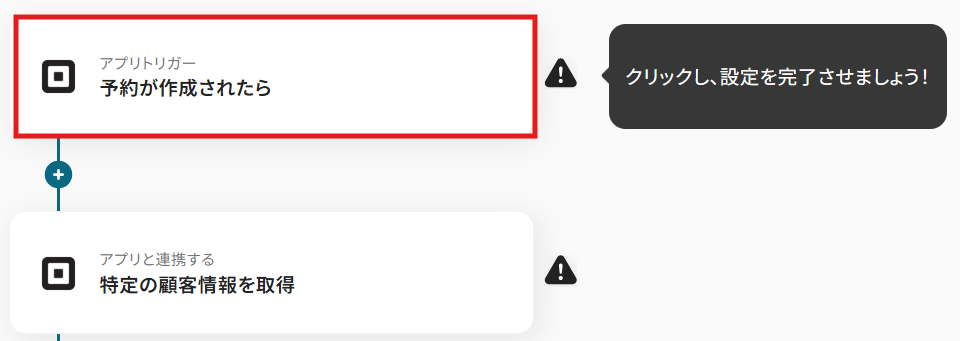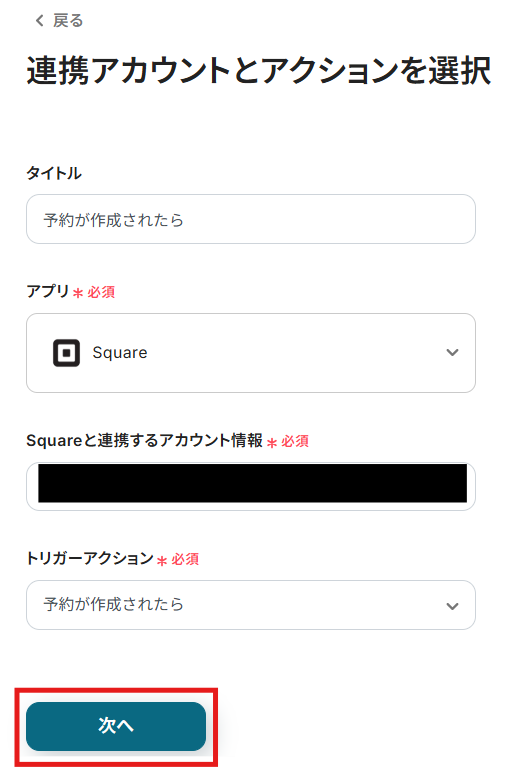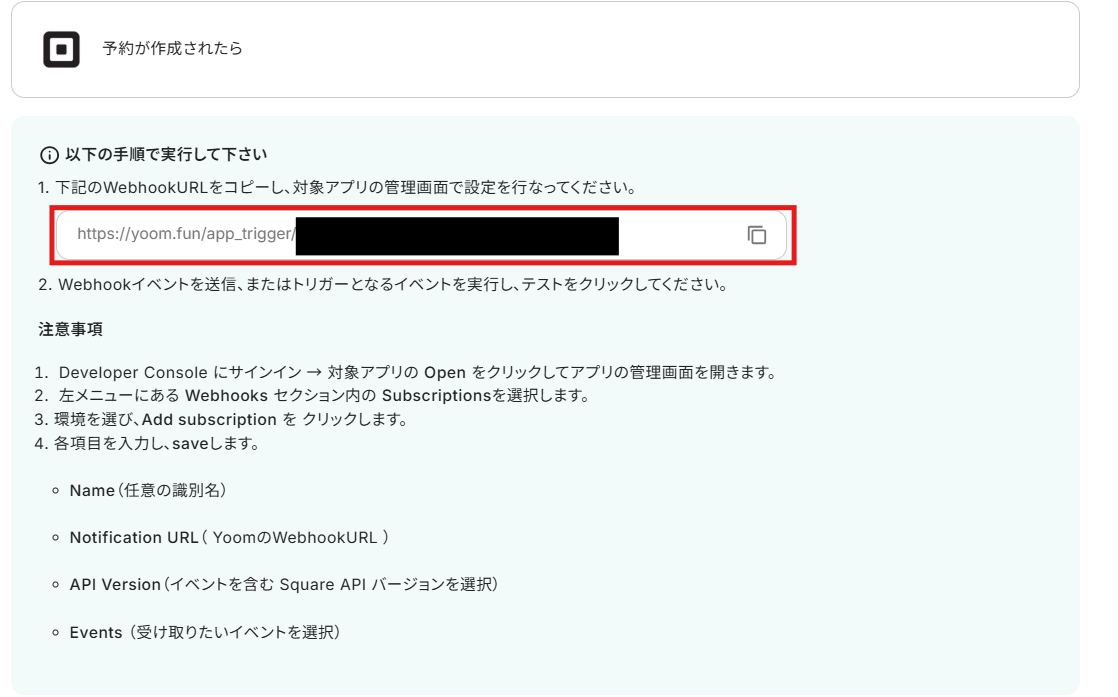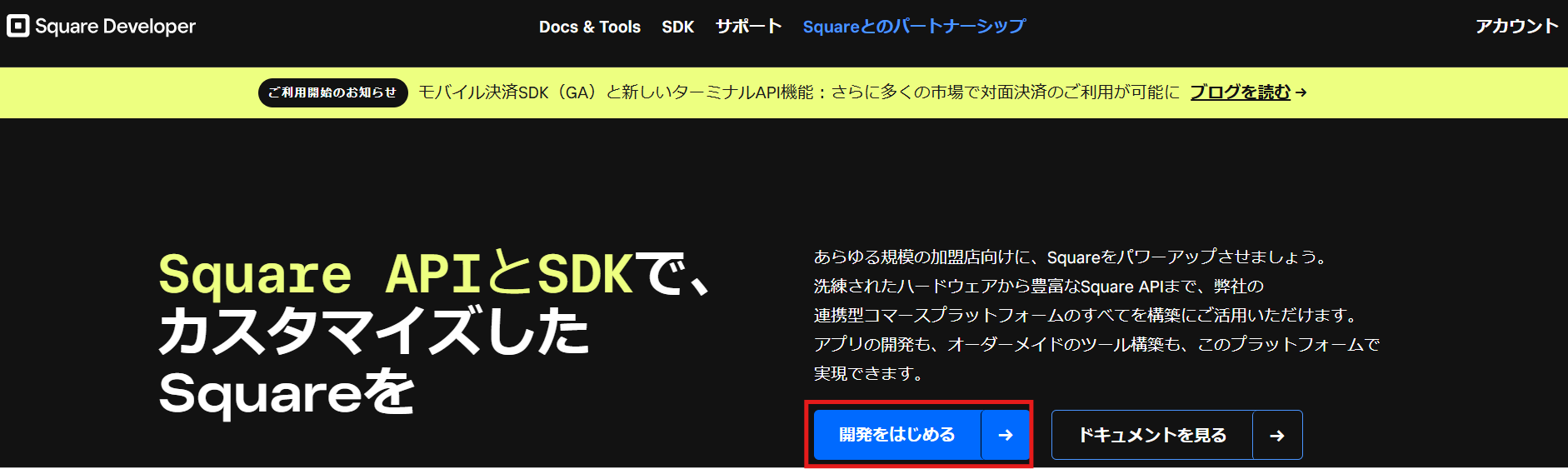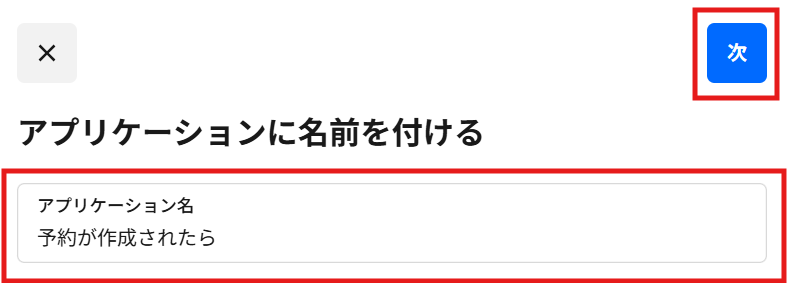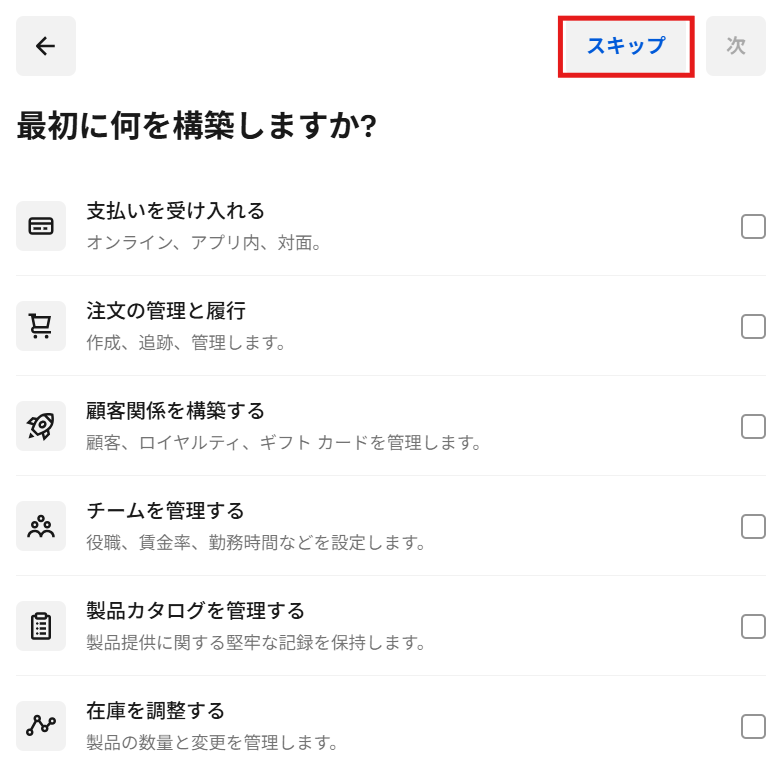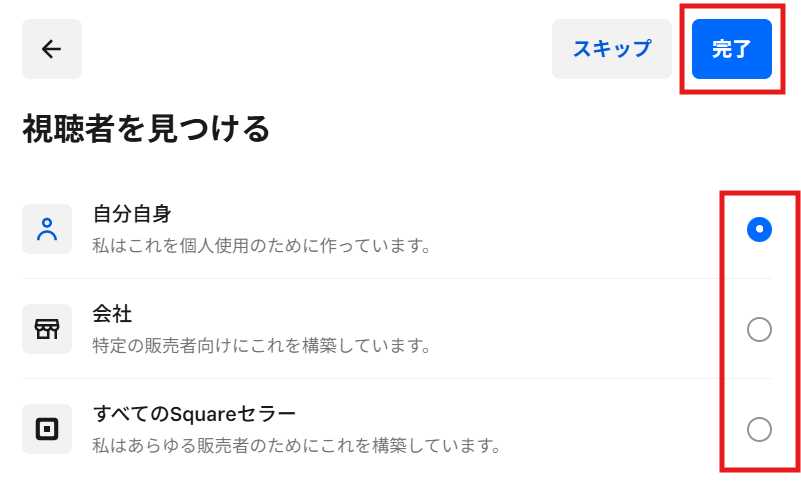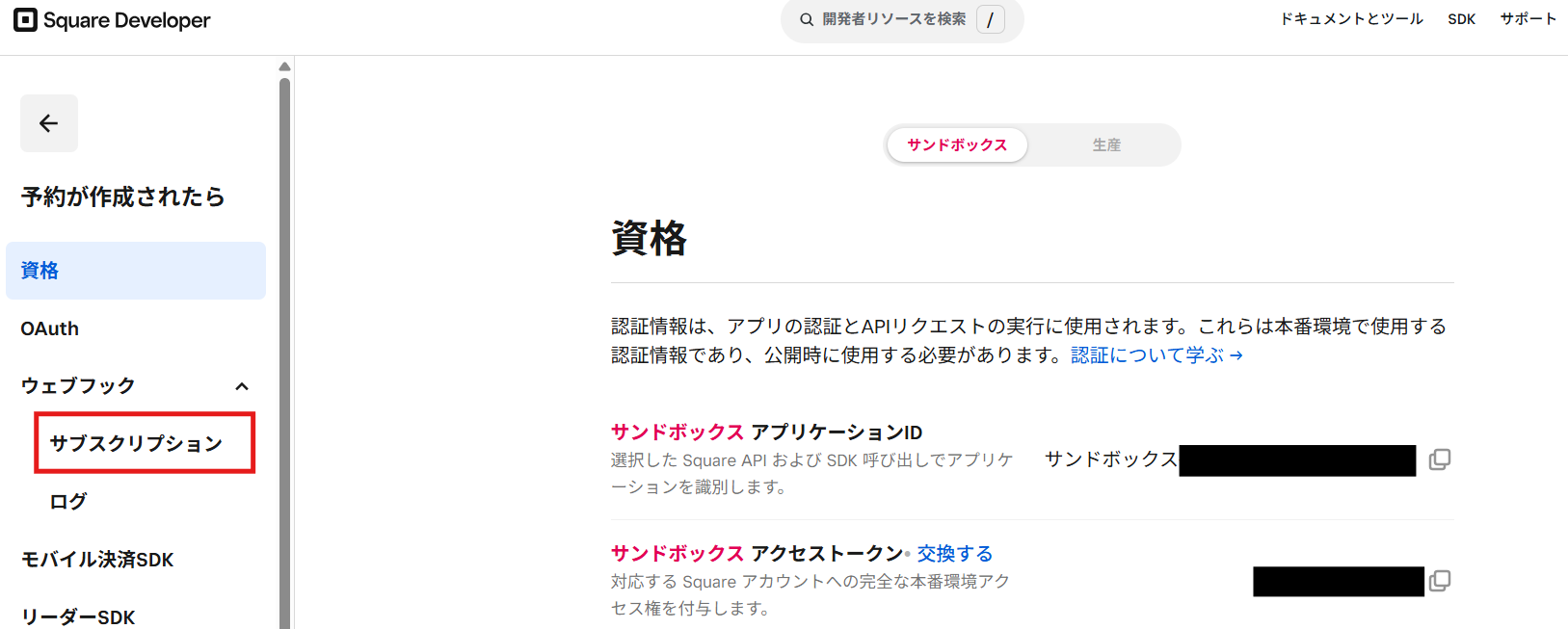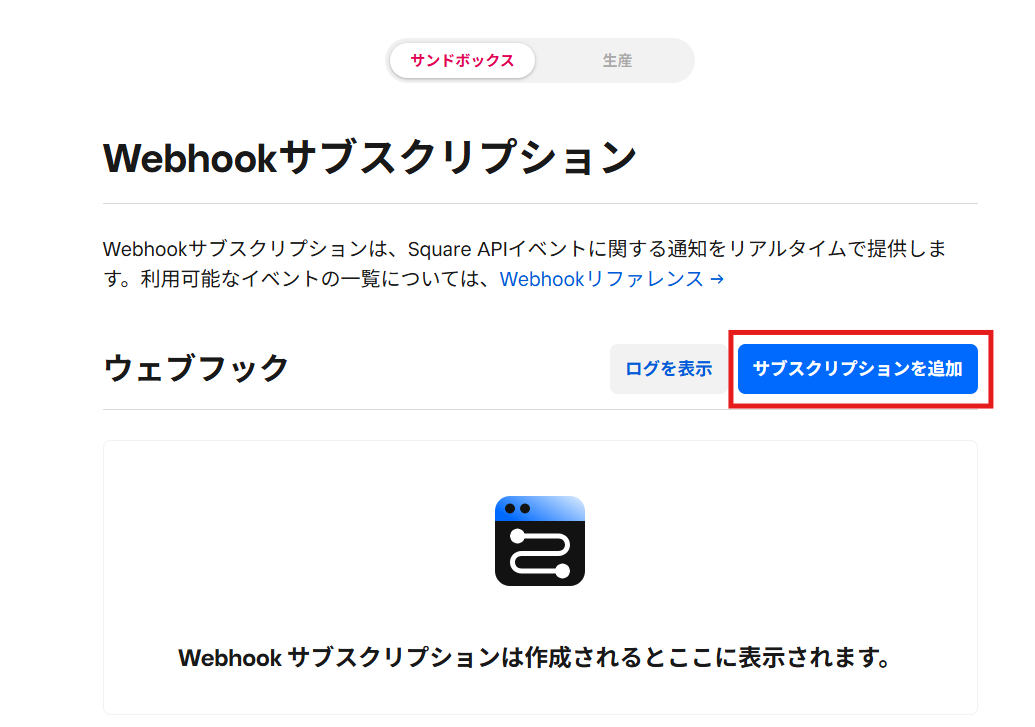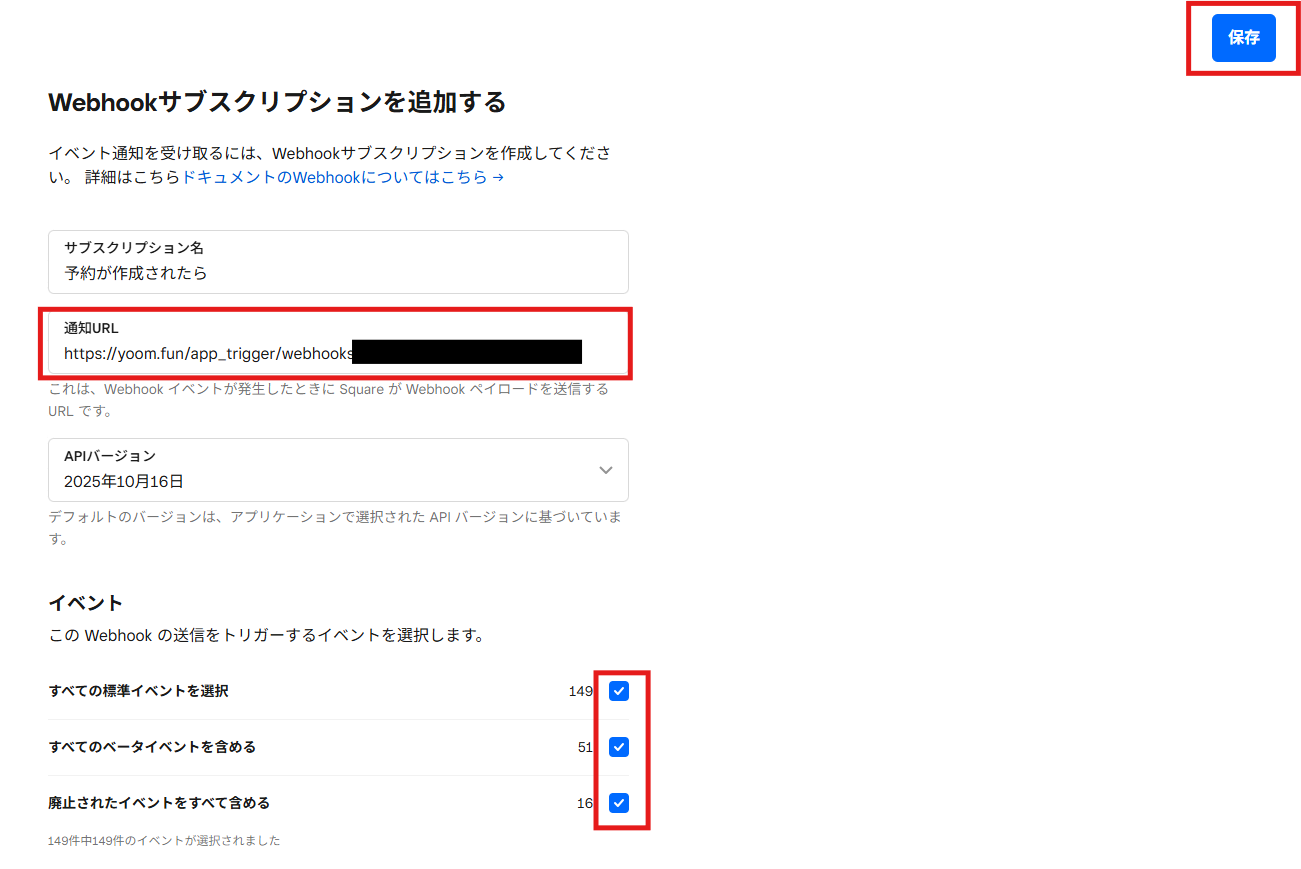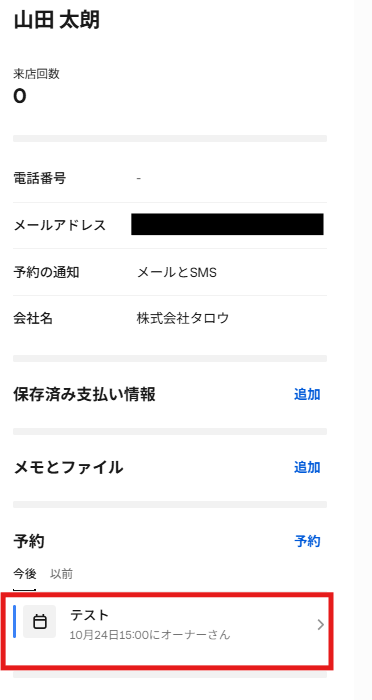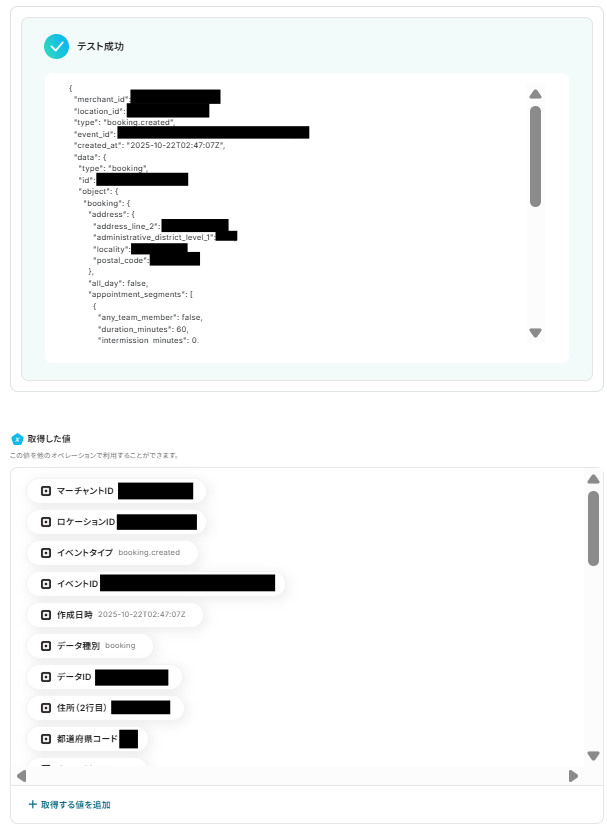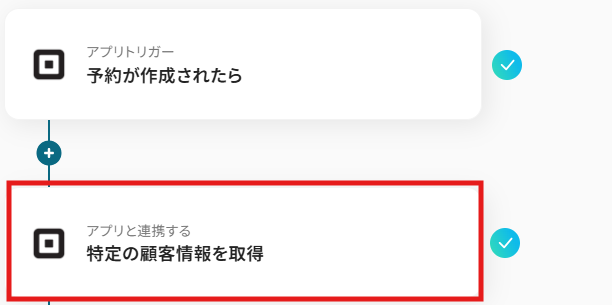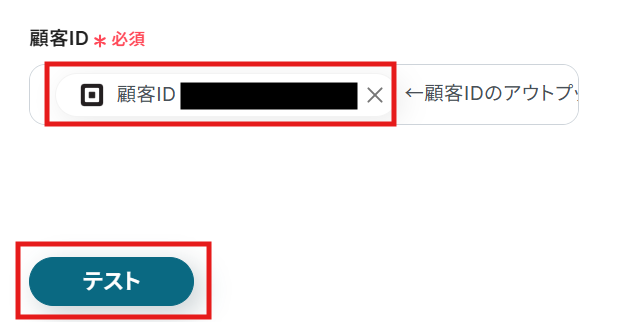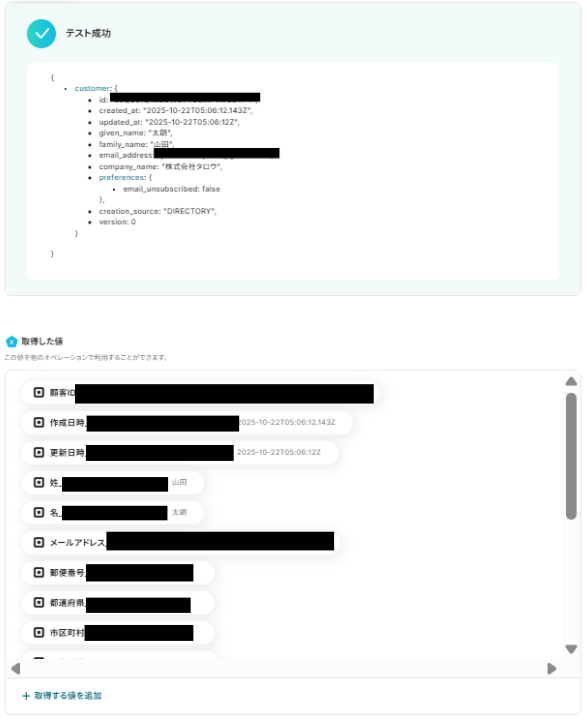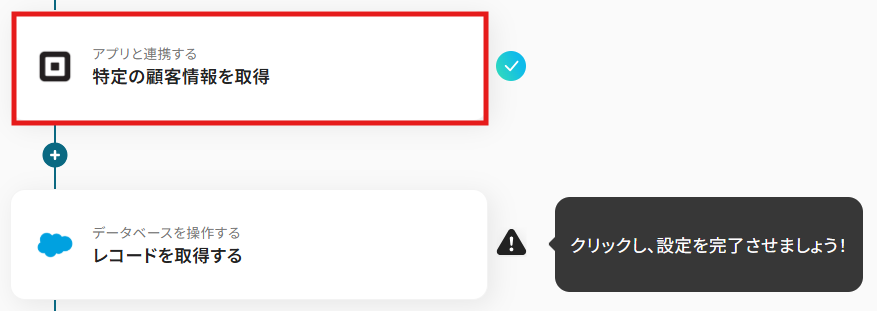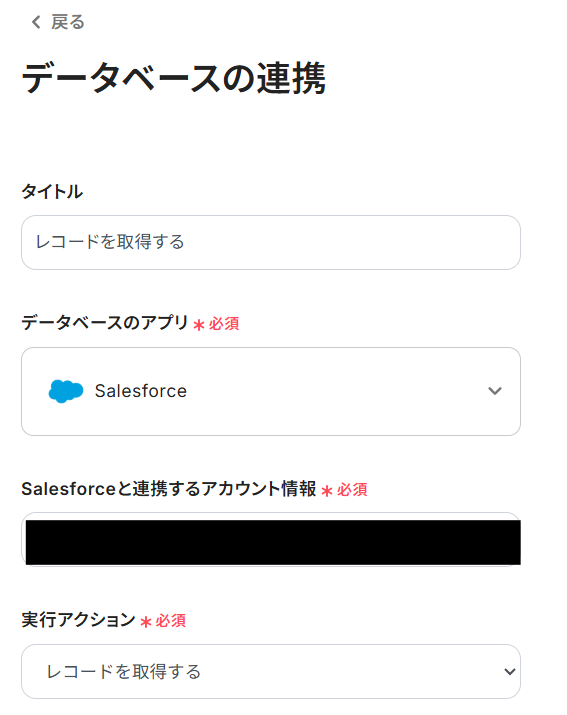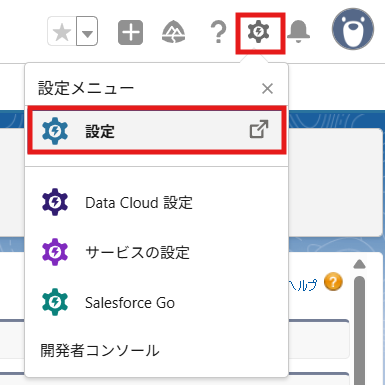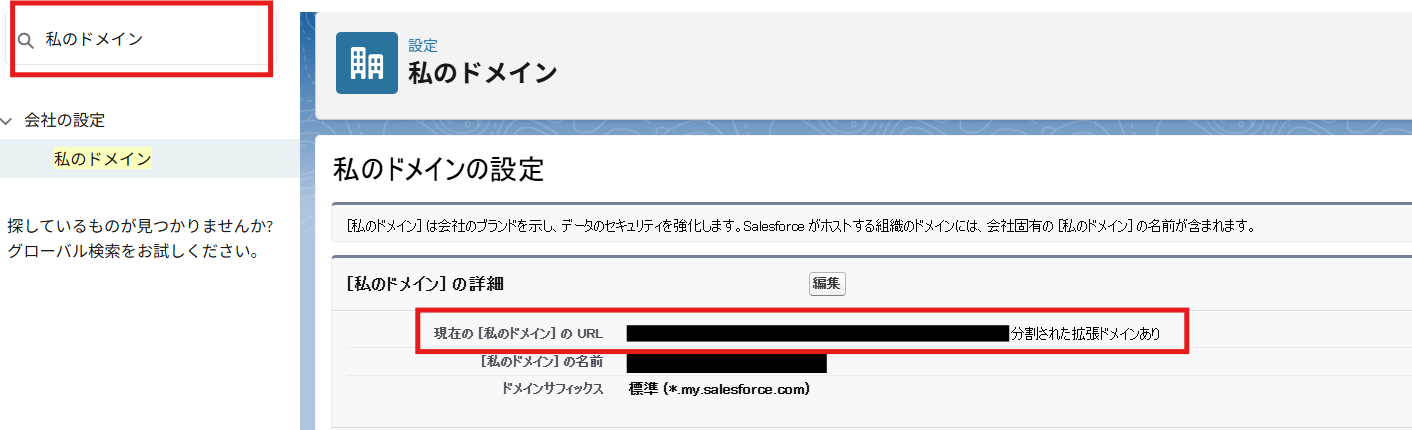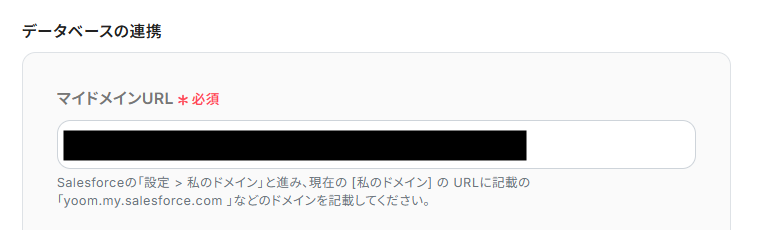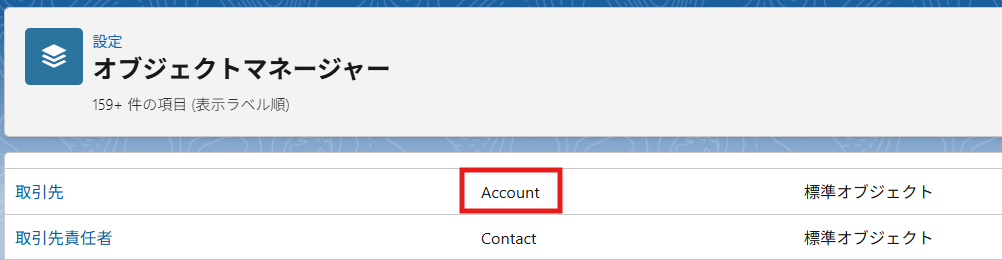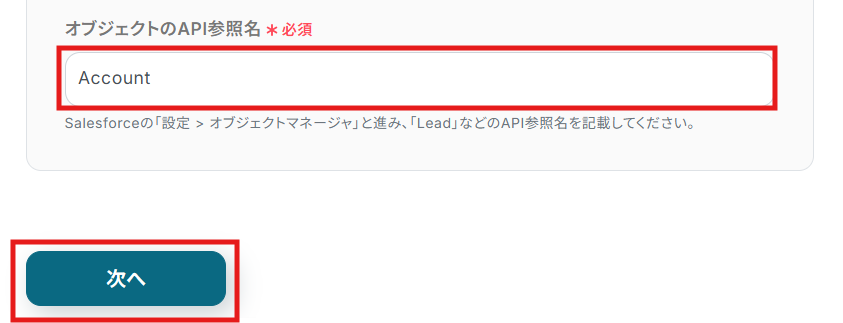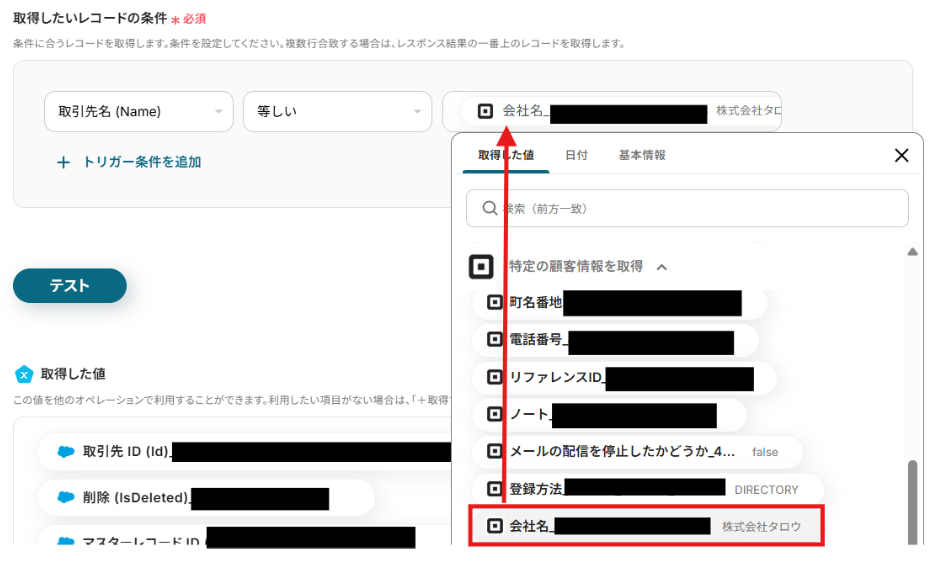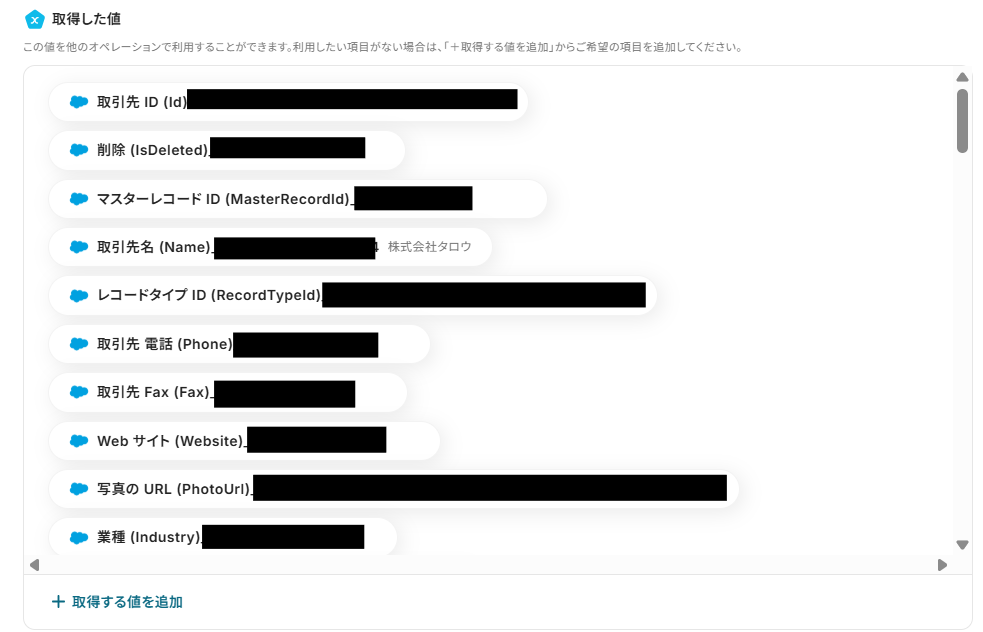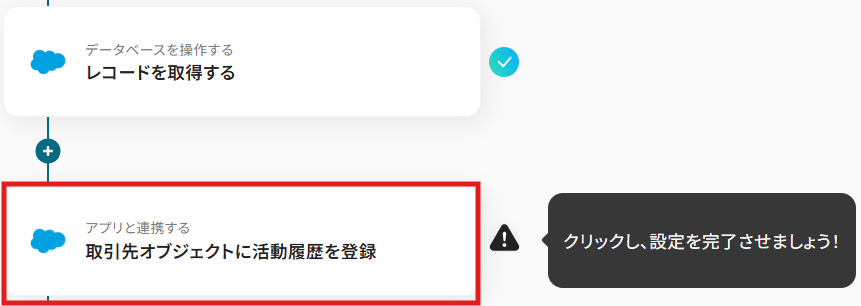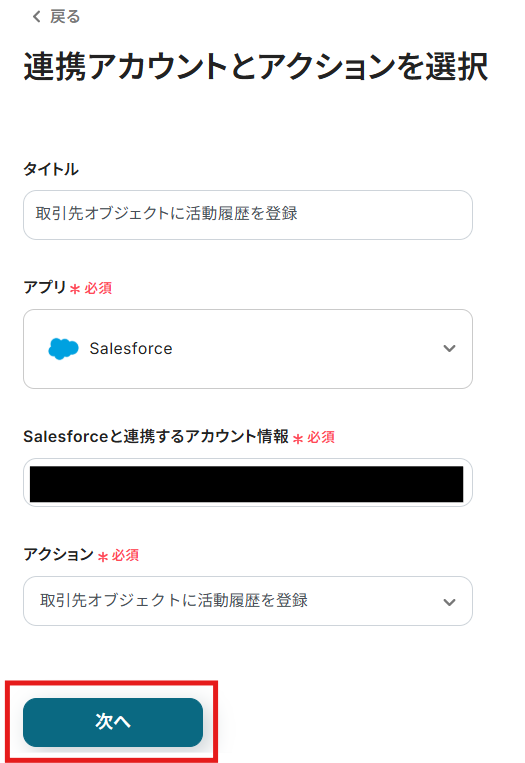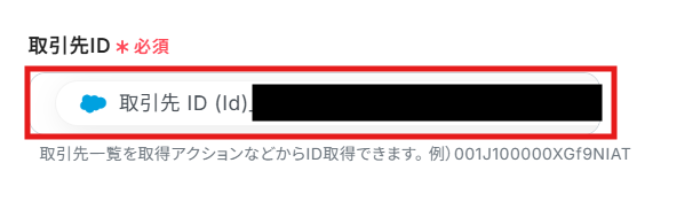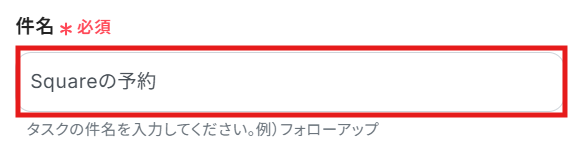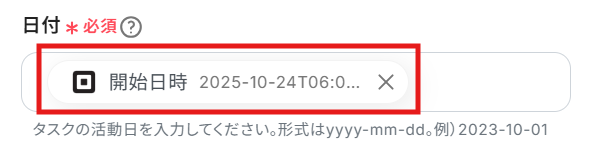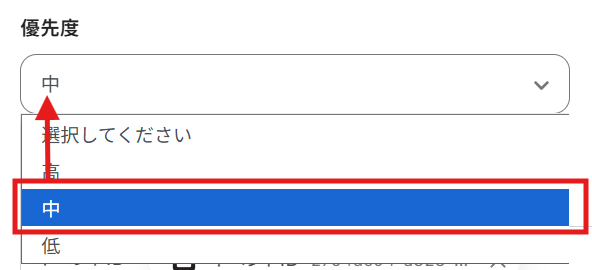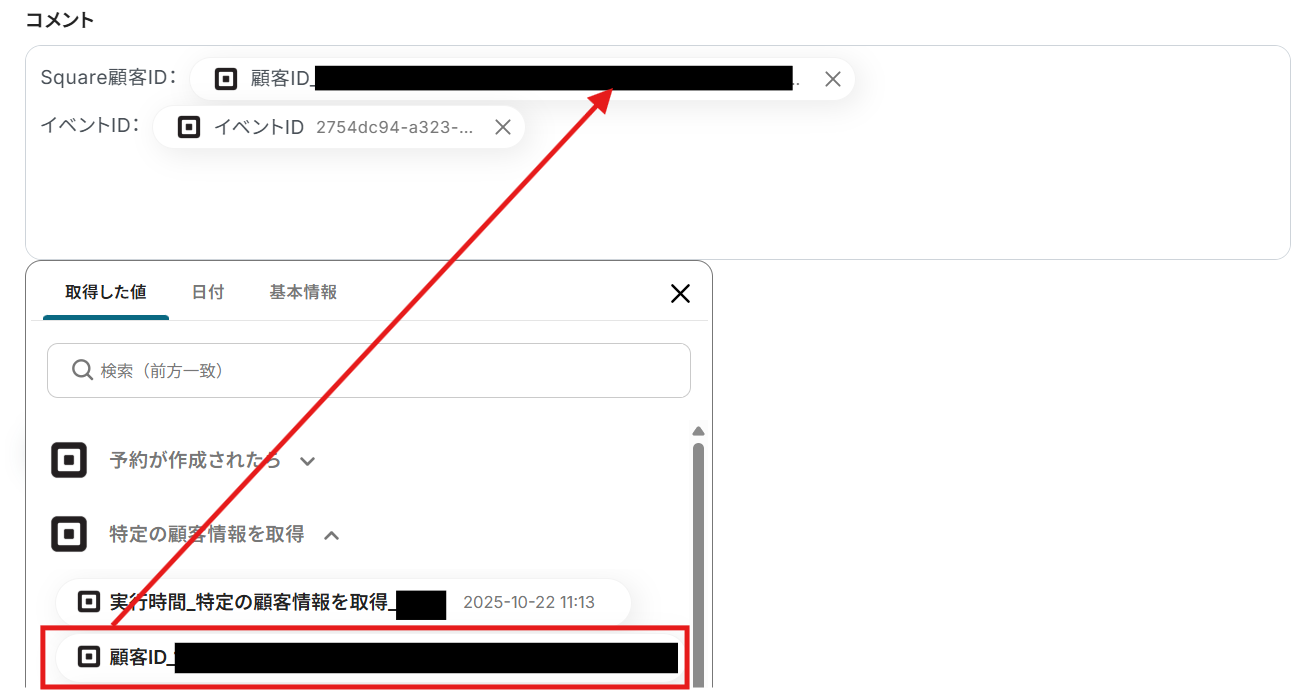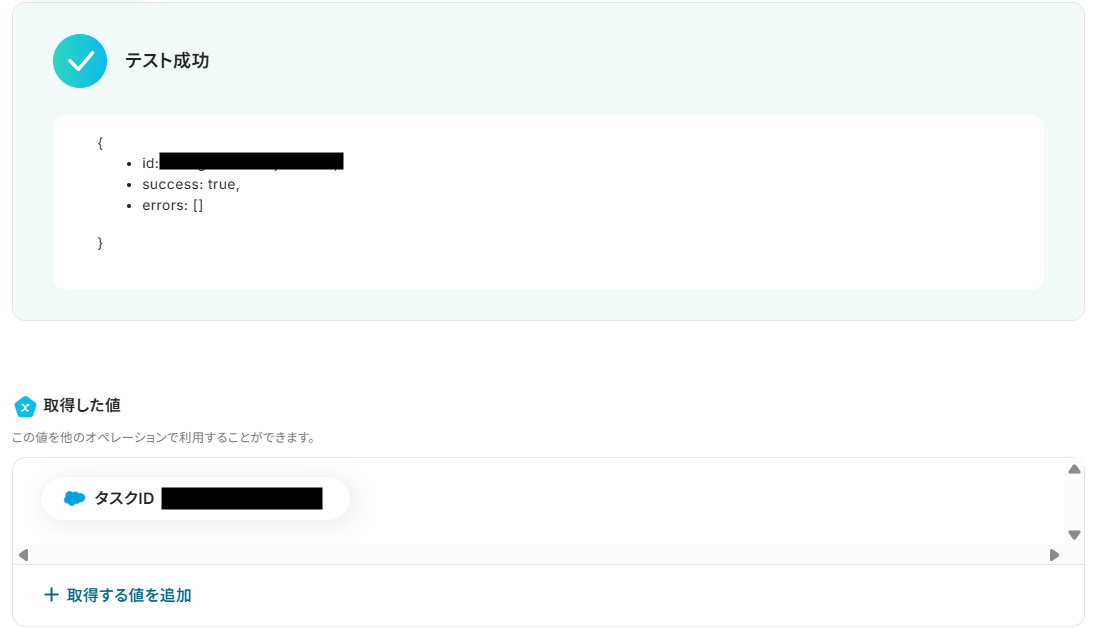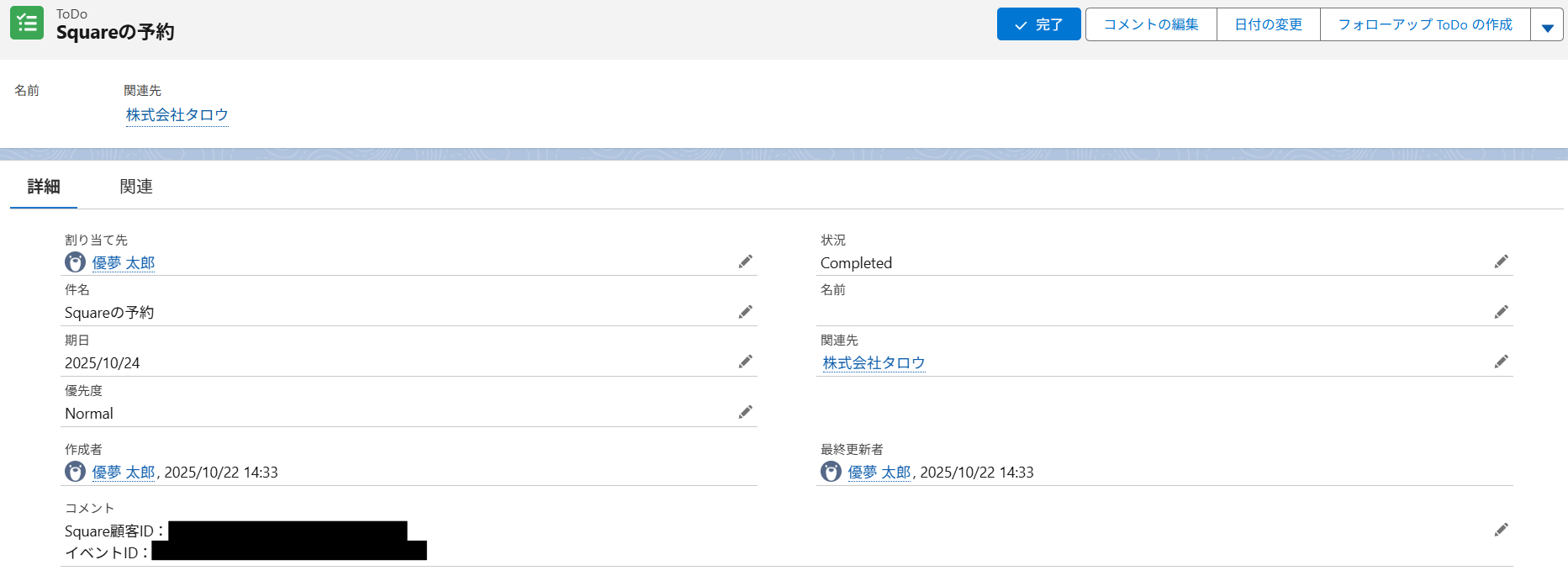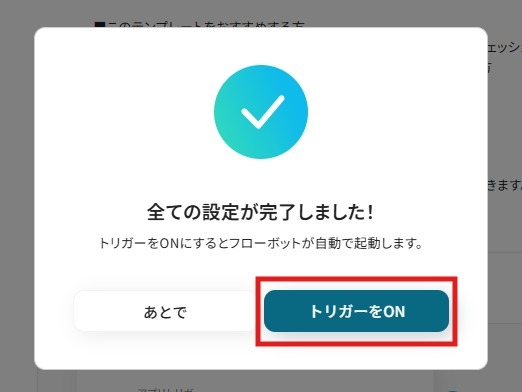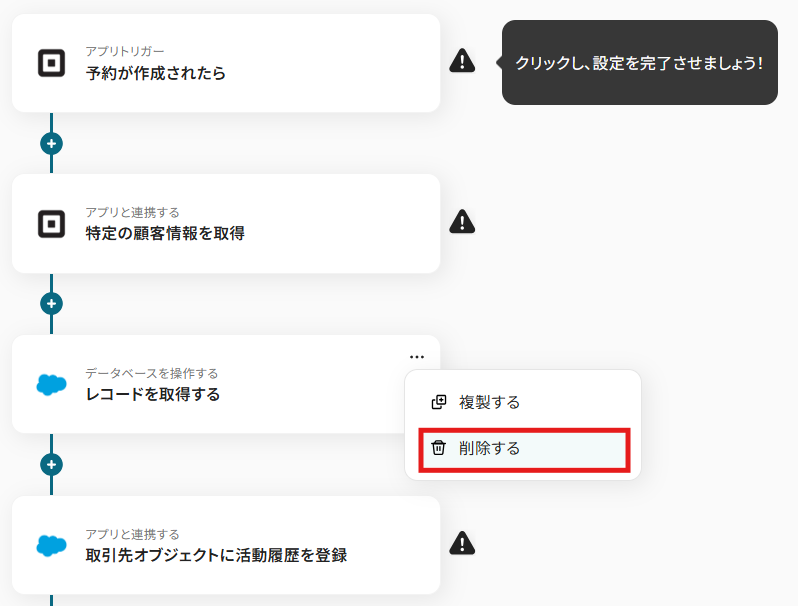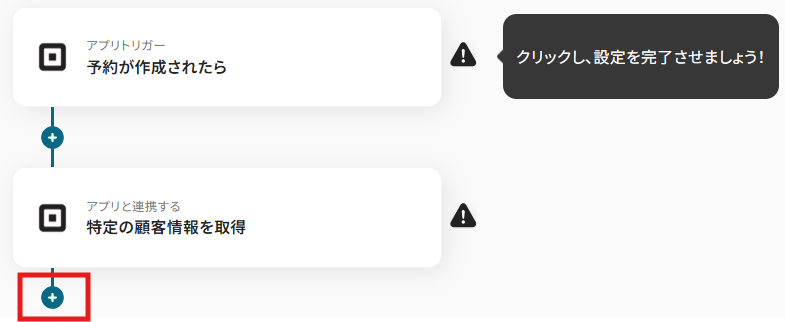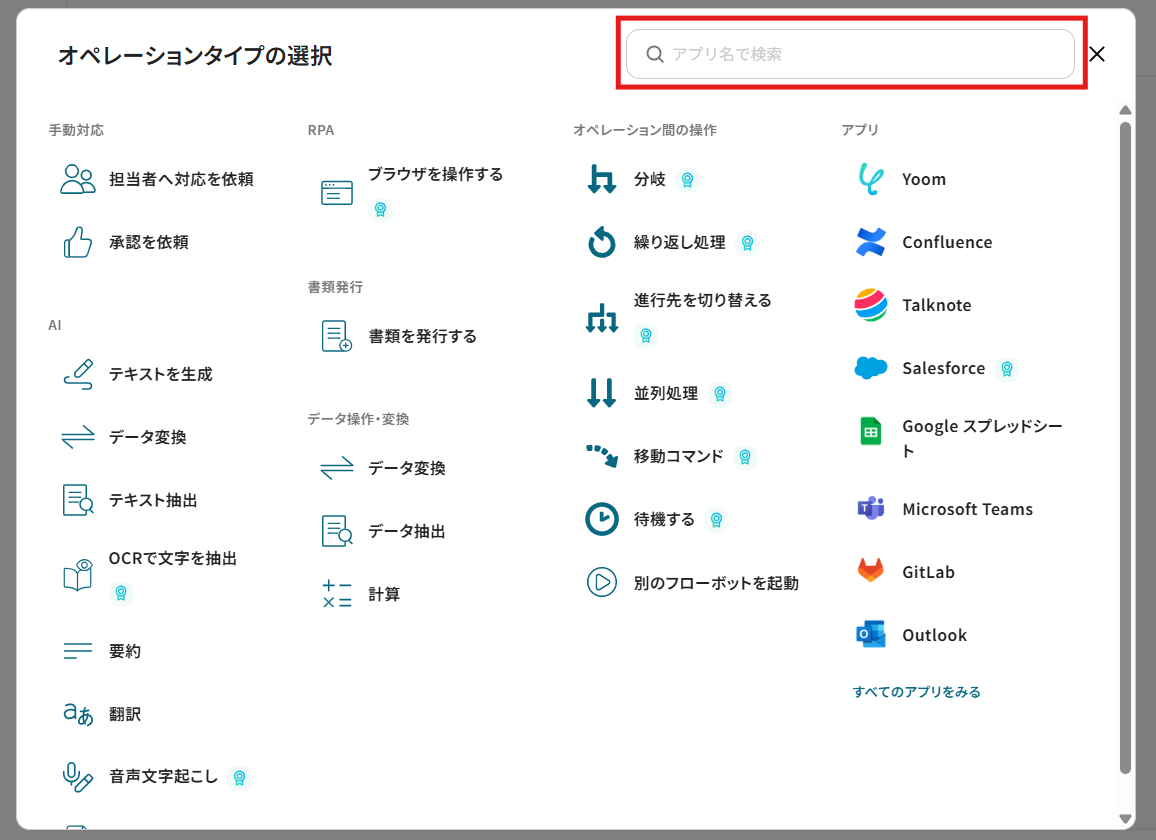「Squareで予約が入るたびに、顧客情報を手動でCRMに入力するのが面倒…」
「予約情報の転記ミスや漏れが発生してしまい、顧客管理がうまくいかない…」
このように、Squareの予約情報を他のツールに連携する際の手作業に手間や課題を感じていませんか?
もし、Squareで新しい予約が作成されるたびに他ツールへデータを登録・通知できる仕組みがあれば、反復的な作業から解放され、顧客対応やサービス改善に集中する時間を確保できます。
今回ご紹介する自動化の設定は、ノーコードで簡単に設定できて、手間や時間もかかりません。ぜひこの機会に導入して、予約管理業務をもっと楽にしましょう!
とにかく早く試したい方へ
YoomにはSquareの予約情報を連携する業務フロー自動化のテンプレートが用意されています。
「まずは試してみたい!」という方は、以下のバナーをクリックして、すぐに自動化を体験してみましょう!
Squareで予約が作成されたら、Salesforceに活動履歴を登録する
試してみる
■概要
Squareでのスケジュール管理は便利ですが、予約が入るたびにSalesforceへ手動で活動履歴を登録する作業に手間を感じていませんか?
予約件数が増えるほど、入力の手間や転記ミスなどのリスクも高まります。
このワークフローを活用すれば、Squareで新しい予約が作成されると同時に、Salesforceへの活動履歴の登録が自動で完了するため、こうした定型業務を効率化し、本来注力すべき顧客対応などの業務に集中できます。
■このテンプレートをおすすめする方
・SquareとSalesforceを利用しており、予約情報の転記作業を効率化したい方
・Squareでのスケジュール管理を自動化し、顧客対応の質を向上させたいと考えている方
・予約情報の入力ミスや登録漏れを防ぎ、Salesforceでのデータ精度を高めたい方
■注意事項
・Square、SalesforceのそれぞれとYoomを連携してください。
・Salesforceはチームプラン・サクセスプランでのみご利用いただけるアプリとなっております。フリープラン・ミニプランの場合は設定しているフローボットのオペレーションやデータコネクトはエラーとなりますので、ご注意ください。
・チームプランやサクセスプランなどの有料プランは、2週間の無料トライアルを行うことが可能です。無料トライアル中には制限対象のアプリを使用することができます。
SquareとSalesforceを連携するフローを作ってみよう
それではここから代表的な例として、「Squareで予約が作成された際に、Salesforceに活動履歴を自動で登録する」フローを解説していきます!
ここではYoomを使用してノーコードで設定をしていくので、もしまだYoomのアカウントをお持ちでない場合は、こちらの登録フォームアカウントを発行しておきましょう。
※今回連携するアプリの公式サイト:Square/Salesforce
[Yoomとは]
フローの作成方法
今回は大きく分けて以下のプロセスで作成します。
- SquareとSalesforceのマイアプリ連携
- テンプレートをコピー
- Squareのトリガー設定とSquare・Salesforceのアクション設定
- トリガーをONにし、フローが起動するかを確認
Squareで予約が作成されたら、Salesforceに活動履歴を登録する
試してみる
■概要
Squareでのスケジュール管理は便利ですが、予約が入るたびにSalesforceへ手動で活動履歴を登録する作業に手間を感じていませんか?
予約件数が増えるほど、入力の手間や転記ミスなどのリスクも高まります。
このワークフローを活用すれば、Squareで新しい予約が作成されると同時に、Salesforceへの活動履歴の登録が自動で完了するため、こうした定型業務を効率化し、本来注力すべき顧客対応などの業務に集中できます。
■このテンプレートをおすすめする方
・SquareとSalesforceを利用しており、予約情報の転記作業を効率化したい方
・Squareでのスケジュール管理を自動化し、顧客対応の質を向上させたいと考えている方
・予約情報の入力ミスや登録漏れを防ぎ、Salesforceでのデータ精度を高めたい方
■注意事項
・Square、SalesforceのそれぞれとYoomを連携してください。
・Salesforceはチームプラン・サクセスプランでのみご利用いただけるアプリとなっております。フリープラン・ミニプランの場合は設定しているフローボットのオペレーションやデータコネクトはエラーとなりますので、ご注意ください。
・チームプランやサクセスプランなどの有料プランは、2週間の無料トライアルを行うことが可能です。無料トライアル中には制限対象のアプリを使用することができます。
ステップ1:SquareとSalesforceをマイアプリ連携
まずはYoomとそれぞれのアプリを連携して、操作が行えるようにしていきます!
ナビを用意しているので、同じ手順で進めてみてくださいね。
1.Squareのマイアプリ連携
以下の手順を参考にして、SquareとYoomを連携してください。
2.Salesforceのマイアプリ連携
※.Salesforceはチームプラン・サクセスプランでのみご利用いただけるアプリです。
フリープラン・ミニプランの場合は設定しているフローボットのオペレーションやデータコネクトはエラーとなりますので、ご注意ください。
チームプランやサクセスプランなどの有料プランは、2週間の無料トライアルを行うことが可能です。
無料トライアル中には制限対象のアプリを使用することができますので、ぜひお試しください!
以下の手順を参考にして、SalesforceとYoomを連携してください。
ステップ2:テンプレートをコピーする
続いてYoomのテンプレートをコピーします。
テンプレートは自動化の大枠があらかじめ作成されており、それに沿って設定するだけでフローが完成するため、初心者の方にもおすすめです!
以下バナーの「試してみる」をクリックしましょう。
Squareで予約が作成されたら、Salesforceに活動履歴を登録する
試してみる
■概要
Squareでのスケジュール管理は便利ですが、予約が入るたびにSalesforceへ手動で活動履歴を登録する作業に手間を感じていませんか?
予約件数が増えるほど、入力の手間や転記ミスなどのリスクも高まります。
このワークフローを活用すれば、Squareで新しい予約が作成されると同時に、Salesforceへの活動履歴の登録が自動で完了するため、こうした定型業務を効率化し、本来注力すべき顧客対応などの業務に集中できます。
■このテンプレートをおすすめする方
・SquareとSalesforceを利用しており、予約情報の転記作業を効率化したい方
・Squareでのスケジュール管理を自動化し、顧客対応の質を向上させたいと考えている方
・予約情報の入力ミスや登録漏れを防ぎ、Salesforceでのデータ精度を高めたい方
■注意事項
・Square、SalesforceのそれぞれとYoomを連携してください。
・Salesforceはチームプラン・サクセスプランでのみご利用いただけるアプリとなっております。フリープラン・ミニプランの場合は設定しているフローボットのオペレーションやデータコネクトはエラーとなりますので、ご注意ください。
・チームプランやサクセスプランなどの有料プランは、2週間の無料トライアルを行うことが可能です。無料トライアル中には制限対象のアプリを使用することができます。
コピーすると下記画像のようにテンプレートがお使いのYoom管理画面にコピーされます。
OKをクリックして設定を進めていきましょう!

ステップ3:Squareのトリガー設定
ここからはフローボットの設定を進めていきます。
Yoomのフローボットを動かす引き金となるアクションのことを「アプリトリガー」と呼びます。
まずはこのトリガーの設定を行いましょう。
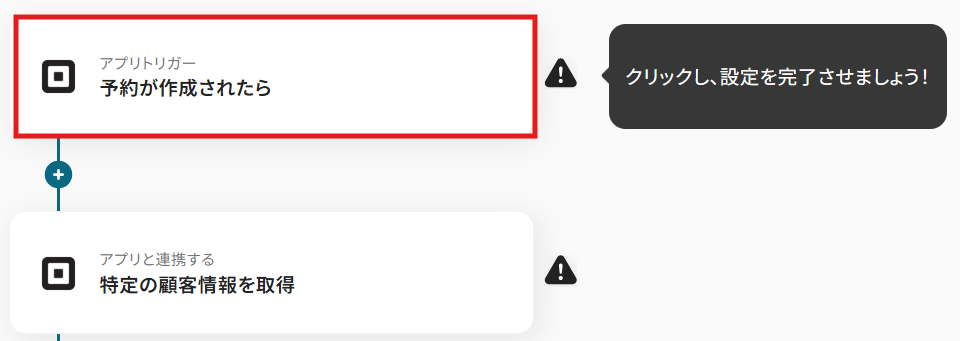
クリックすると以下の画面に移ります。
アカウント情報と書かれた項目にはステップ1でマイアプリ連携した際の情報が記載されています。
トリガーアクションは、「予約が作成されたら」のままで次に進みましょう!
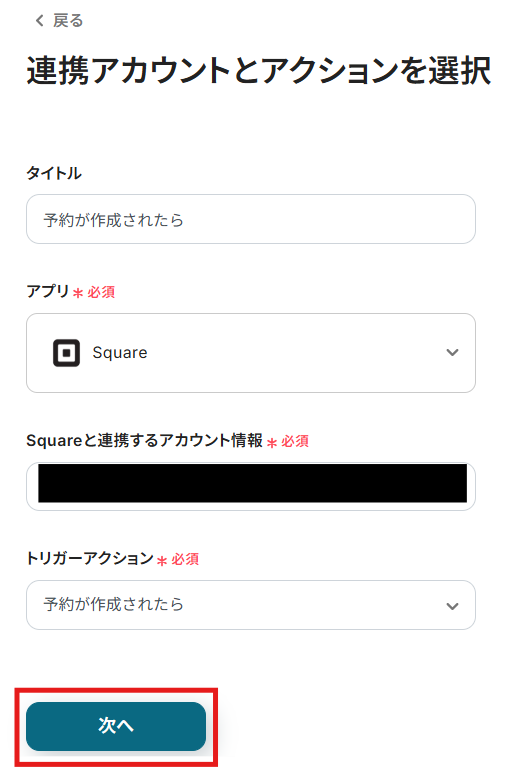
まずWebhookの設定を行います。
赤枠内のWebhookURLをコピーして、こちらのページへ進んでください。
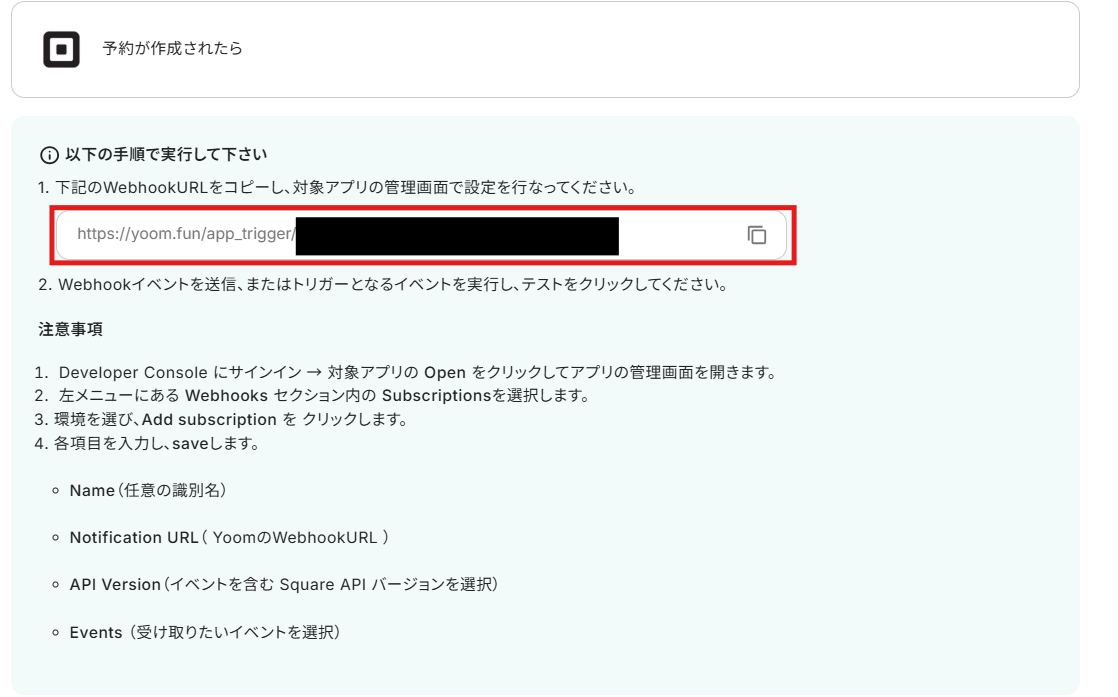
「開発をはじめる」をクリックします。
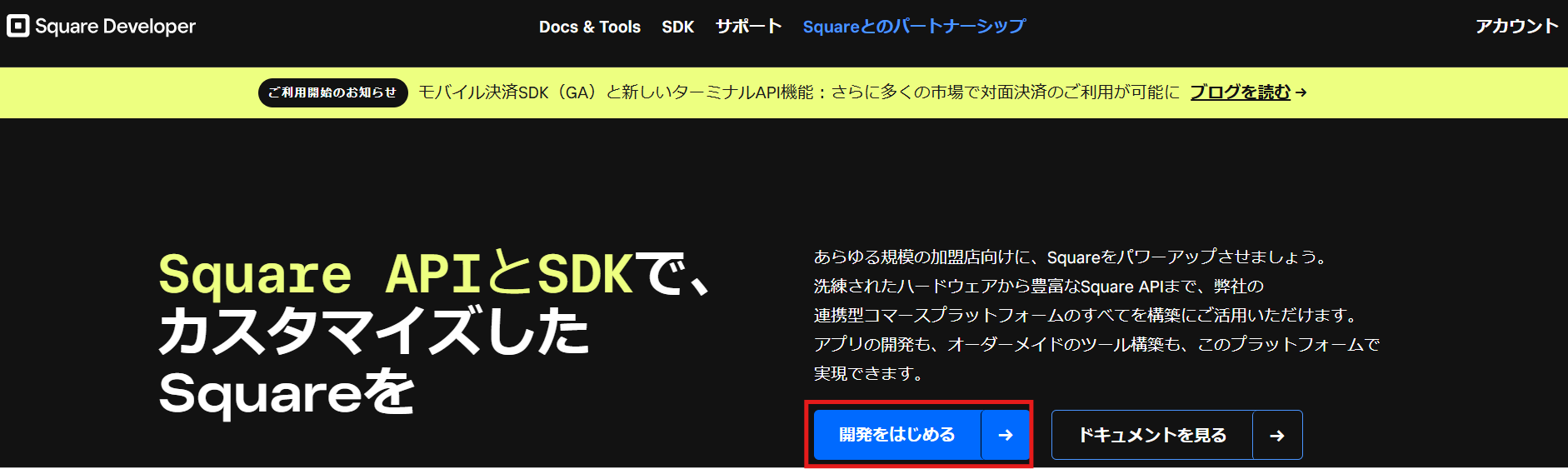
アプリケーションの追加を選択し、名前を設定します。管理しやすい名前を付けていただければ問題ありません!
名前を入力したら、「次」をクリックしてください。
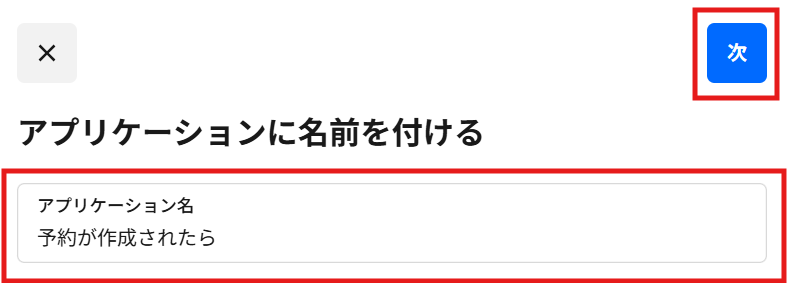
こちらはスキップで問題ありません。
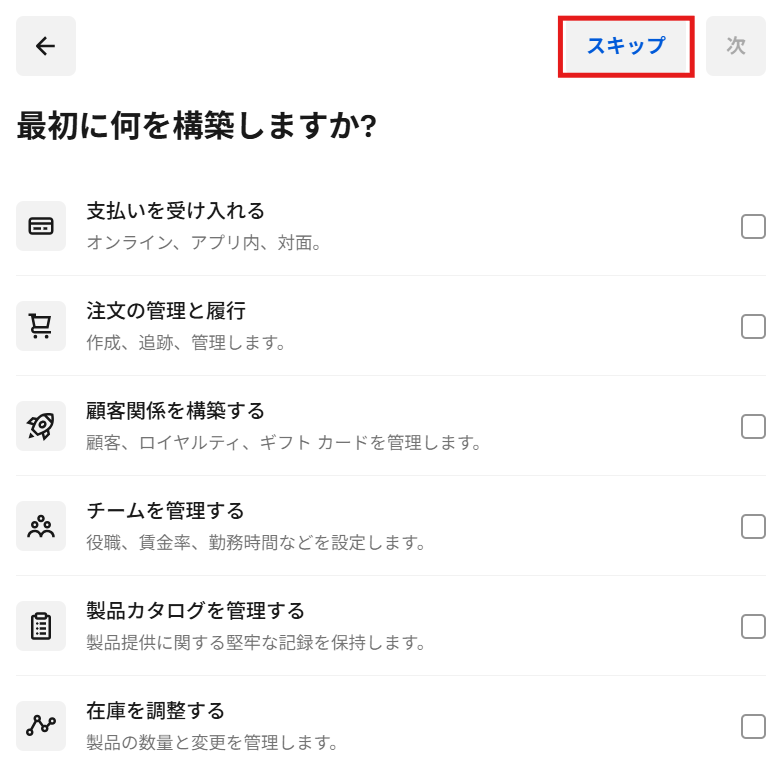
「自分自身」を選択して、「完了」をクリックしましょう。
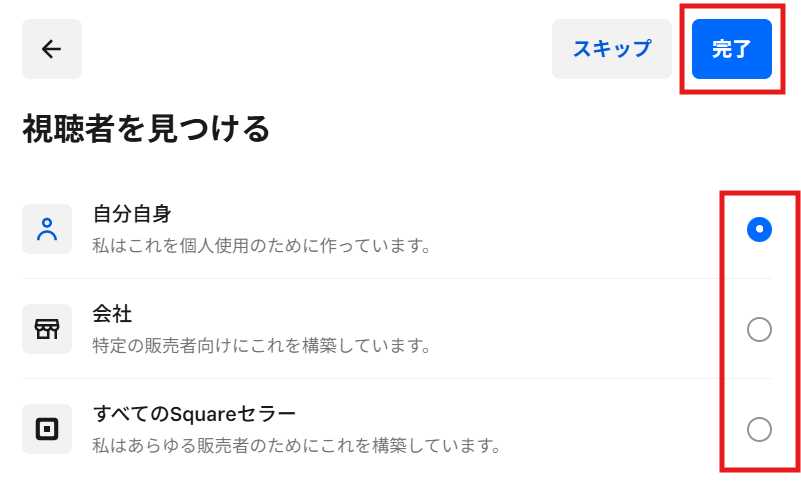
完了をクリックすると以下の画面が表示されます。
画面左側のメニューから「ウェブフック」→「サブスクリプション」を選択してください。
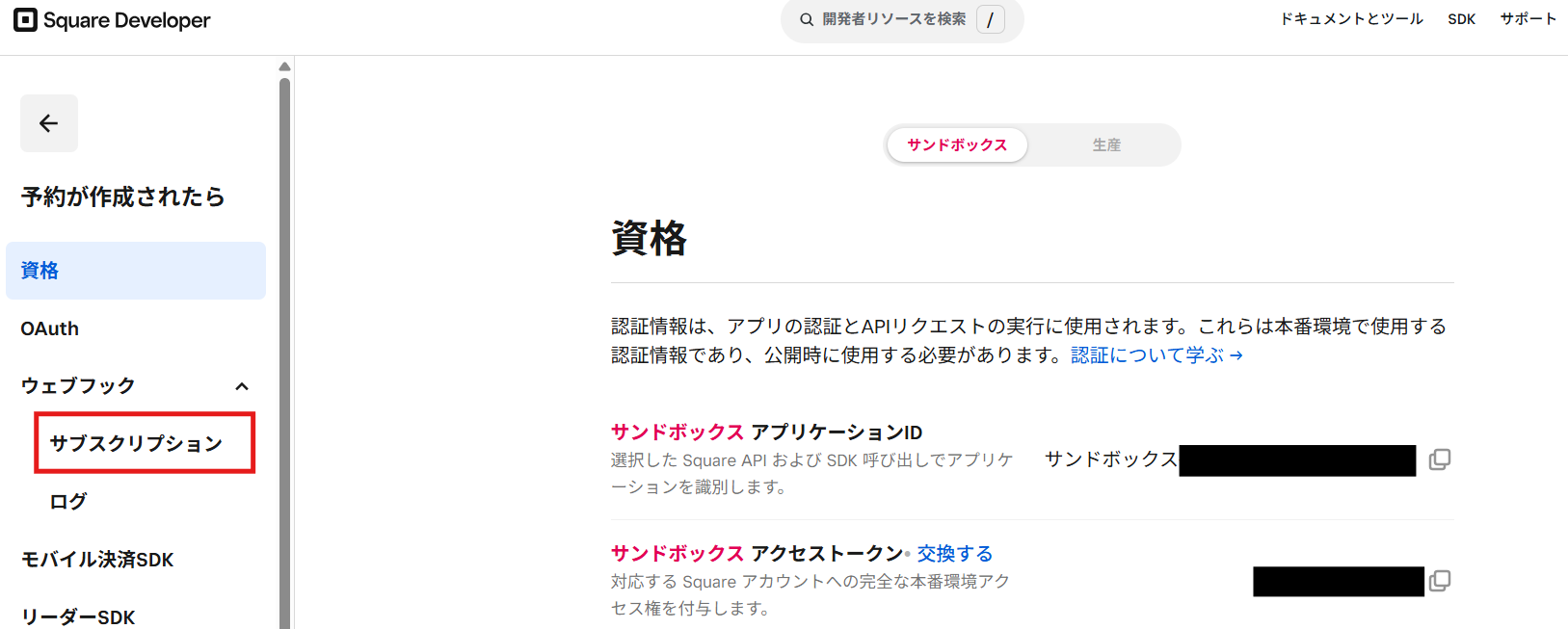
「サブスクリプションを追加」をクリックします。
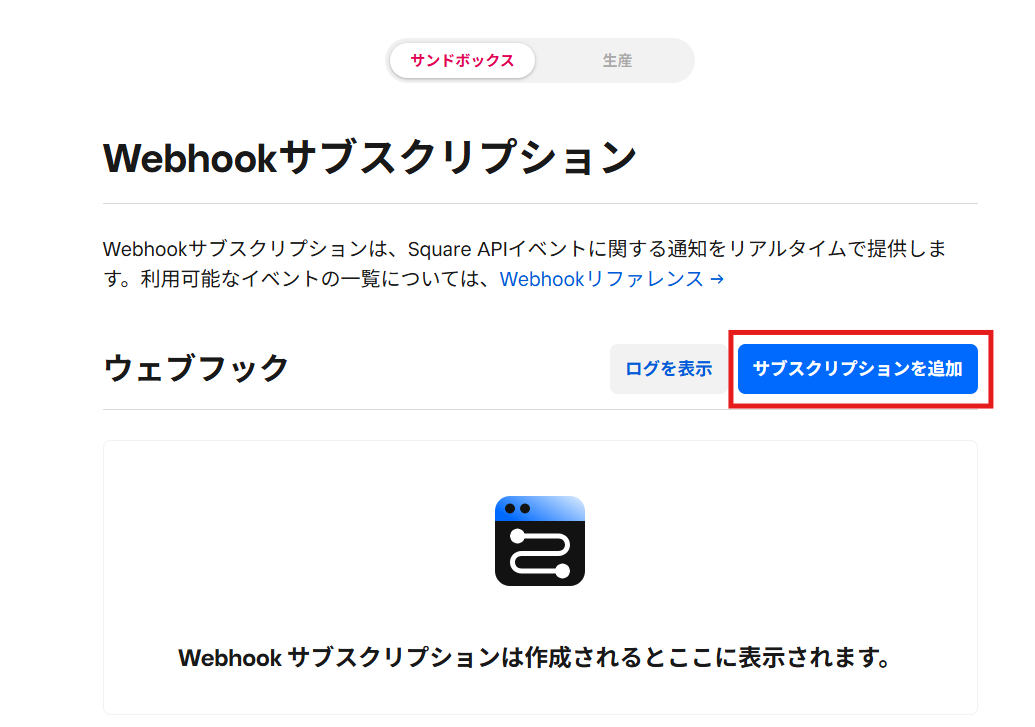
通知URLに、Yoomの操作画面からコピーしてきたWebhookURLを貼り付けます。
任意のイベントを選択して、「保存」をクリックしてください。これでWebhookの設定が完了です!
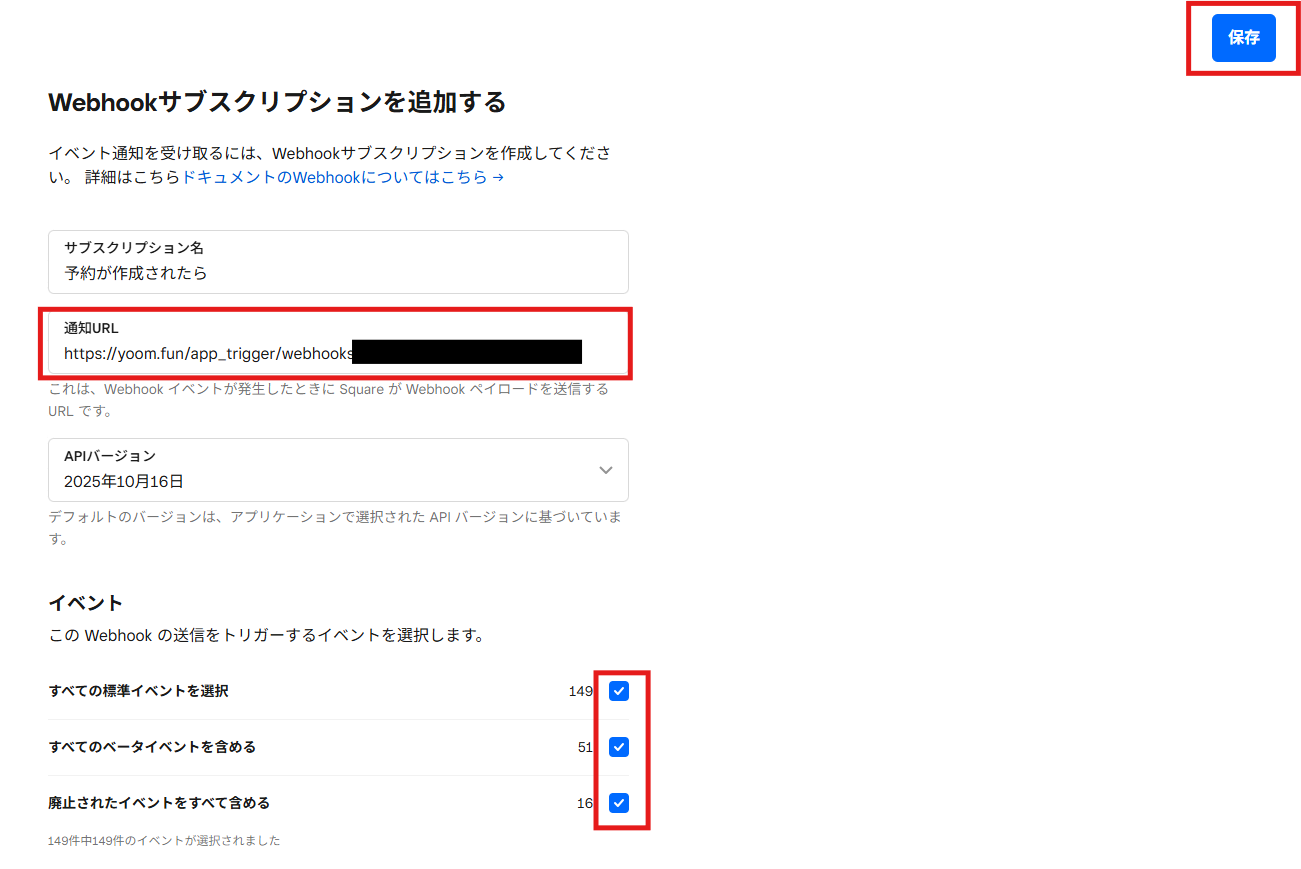
Webhookの設定が完了したら、Squareで新しい予約を作成しましょう!
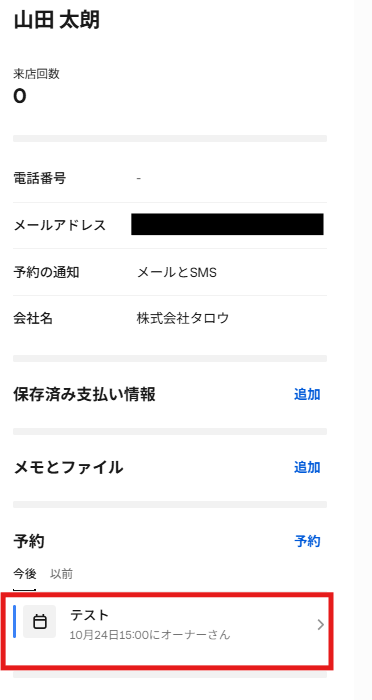
Squareに予約を作成したら、Yoomの操作画面に戻り連携テストを行います。テストボタンをクリックしましょう。
テストに成功すると取得した値の横に、Squareで作成した予約の基本情報が表示されます。「保存する」をクリックして完了です!
※取得した値とは?
トリガーやオペレーション設定時に、「テスト」を実行して取得した値のことを指します。
後続のオペレーション設定時の値として利用でき、フローボットを起動する度に変動した値として引用できます。
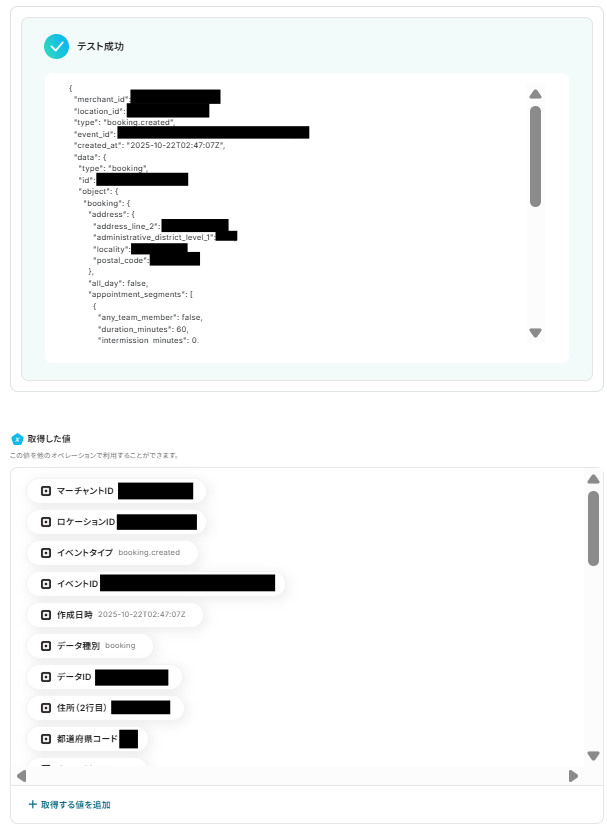
ステップ4:Squareのアクション設定
次に、Squareで作成した予約の顧客情報を取得する設定を行います。
「特定の顧客情報を取得」をクリックしてください。
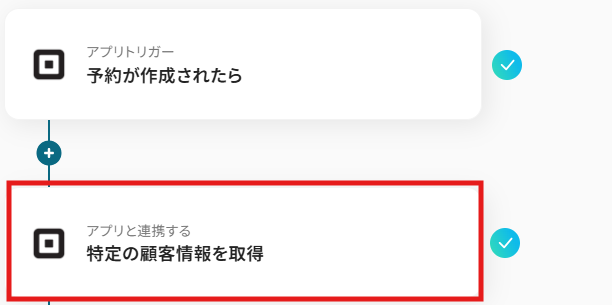
こちらもステップ1でマイアプリ連携した際の情報が記載されています。
トリガーアクションは、「特定の顧客情報を取得」のままで次に進みましょう!

顧客IDは、テンプレートであらかじめ設定されています。
デフォルトで入力されている「←顧客IDのアウトプットを設定してください」を削除して、テストを実行してください。
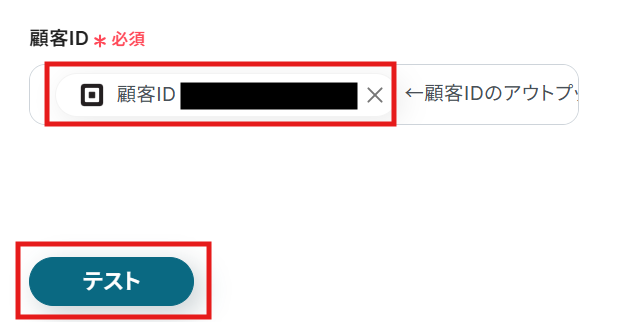
テストが成功して、顧客情報が取得できました!
「保存する」をクリックして完了です!
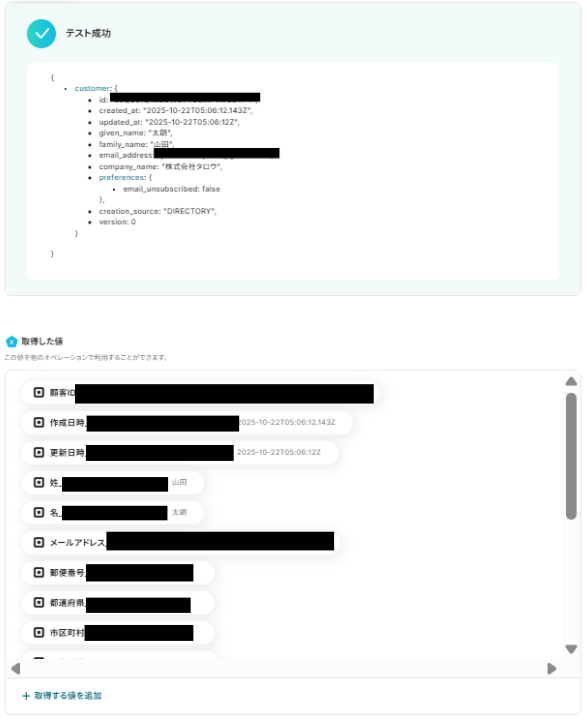
ステップ5:Salesforceのアクション設定
次に、Squareで作成した予約の情報をSalesforceのデータベースと連携する設定を行います。
「レコードを取得する」をクリックしてください。
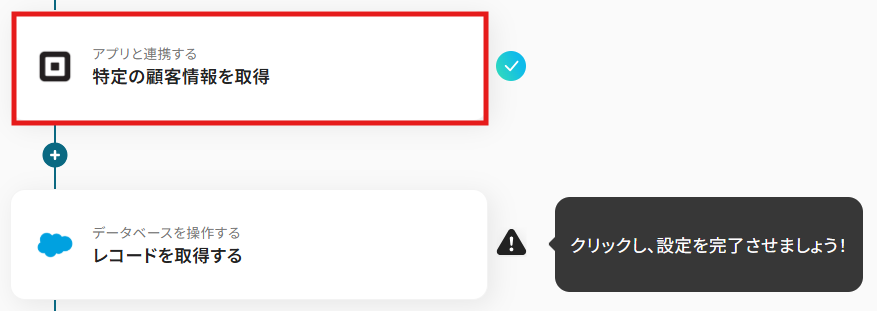
クリックすると以下の画面に移ります。
Squareと同様に、ステップ1でマイアプリ連携したSalesforceのアカウント情報が自動で表示されます。
アクションは、「レコードを取得する」のままで次に進みましょう!
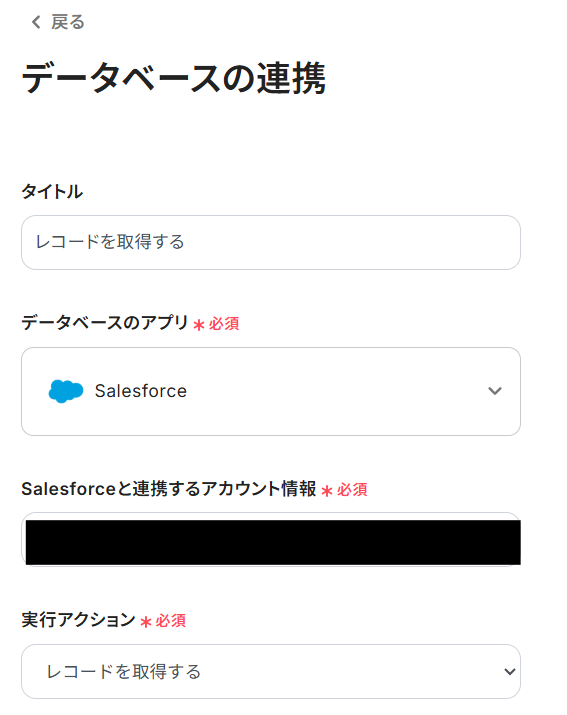
マイドメインURLは、Salesforceから確認して入力します。
Salesforceに移動し、画面右側の歯車アイコンをクリックし、「設定」を選択します。
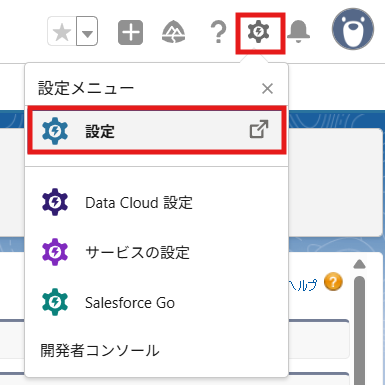
「私のドメイン」を検索バーに入力して選択すると、次の画面が表示されます。
「現在の私のドメインのURL」をコピーしてください。
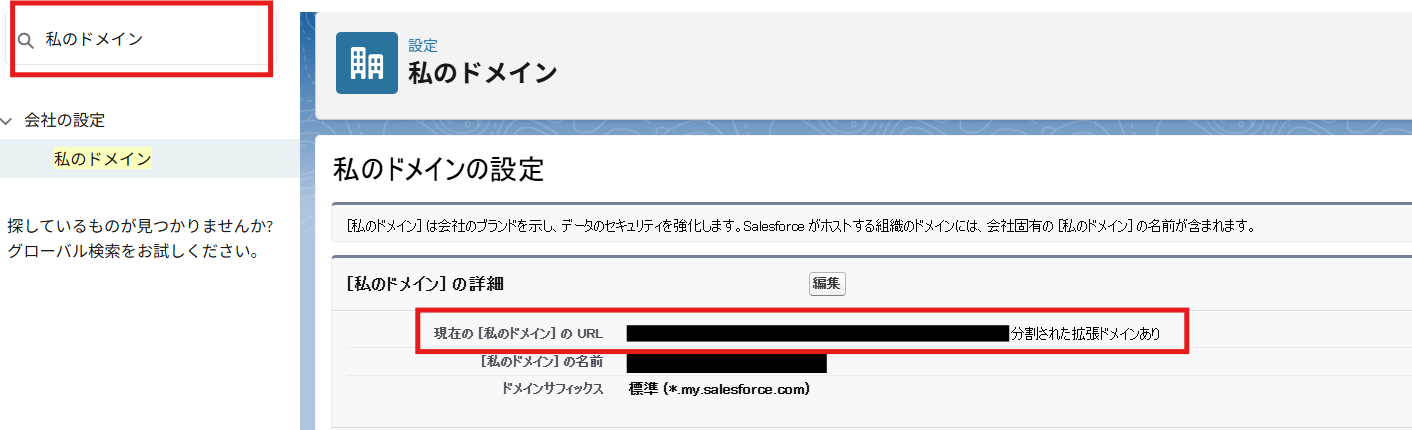
Yoomの操作画面に戻り、マイドメインURL欄にコピーしたURLを貼り付けます。
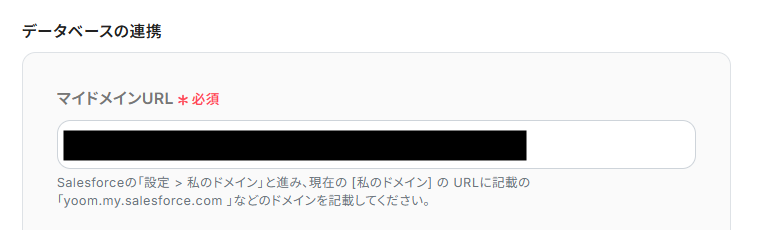
再度Salesforceに戻り、設定から「オブジェクトマネージャー」を選択します。
Squareの予定を連携したいオブジェクトのAPI参照名を確認しましょう!
今回は、取引先の活動履歴として登録したいので、赤枠内のAPI参照名をコピーします。
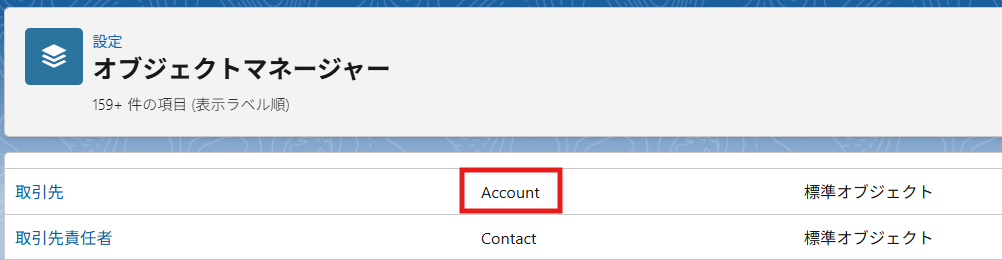
Yoomの操作画面に戻り、コピーしたAPI参照名を貼り付けて「次へ」をクリックします。
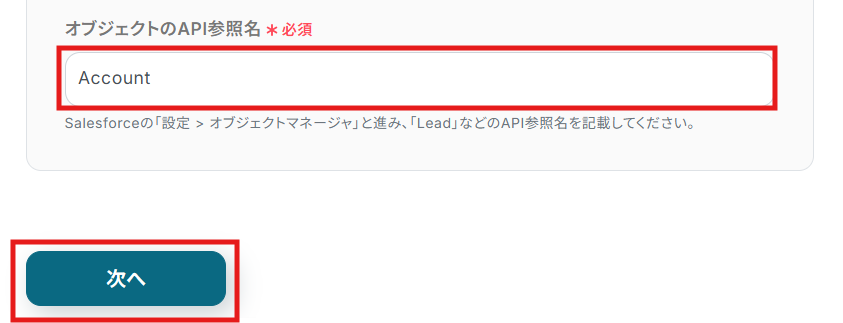
次に、取得したいレコードの条件を下記の内容で設定してください。
- 取引先名(Name)は、編集欄をクリックしプルダウンから選択できます。
- 会社名は、編集欄をクリックし、「特定の顧客情報を取得」から選択できます。
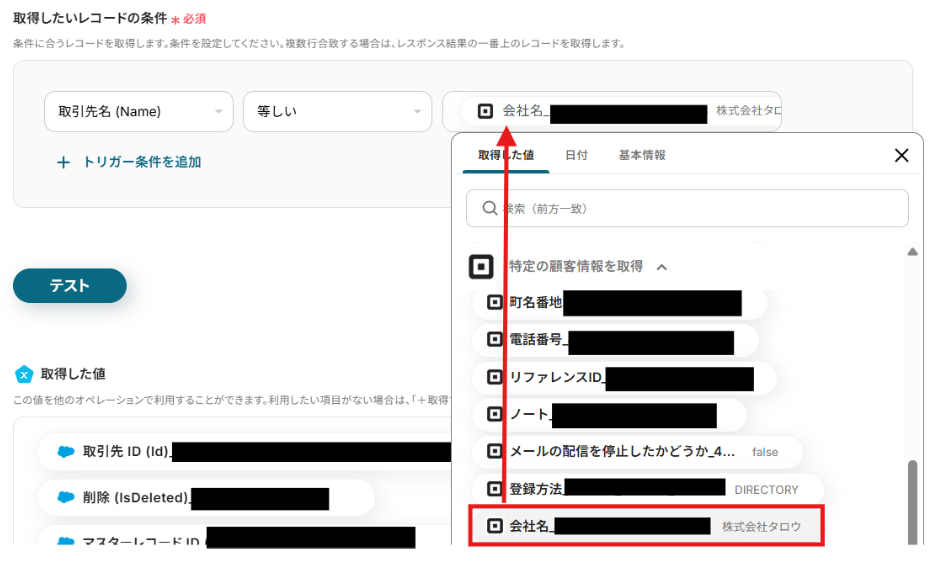
条件の設定が完了したら、テストを実行してください。
テストが成功したら、「保存する」をクリックして完了です!
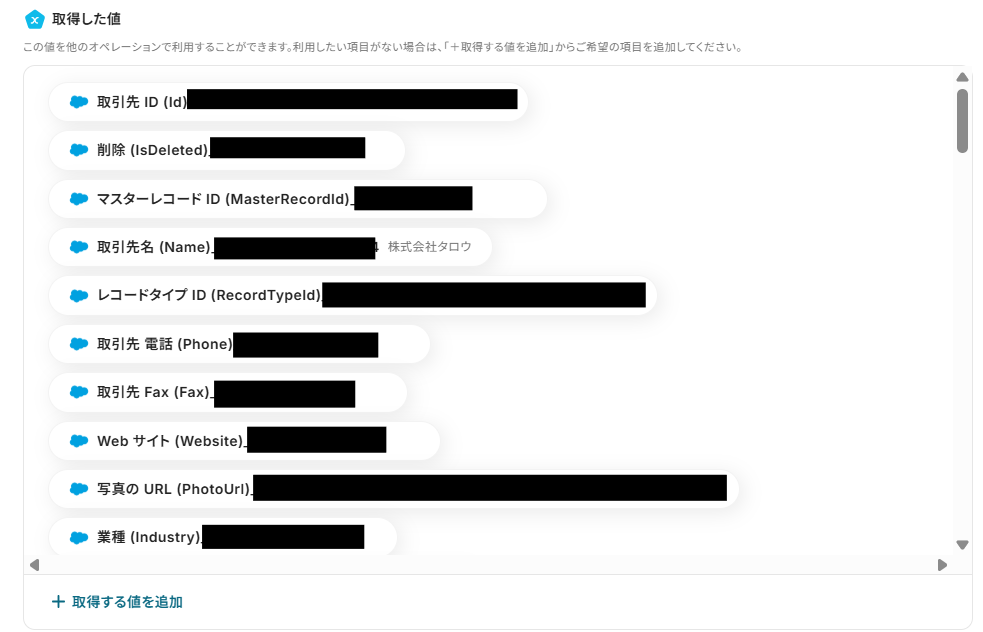
ステップ6:Salesforceのアクション設定
最後に、Squareで作成した予約の情報をSalesforceのオブジェクトに連携する設定を行います。
「取引先オブジェクトに活動履歴を登録」をクリックしてください。
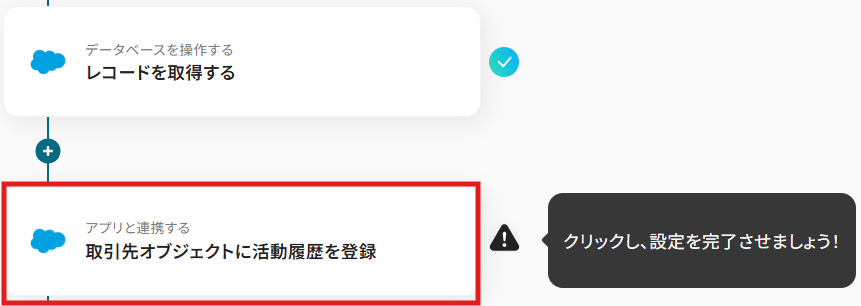
こちらもステップ1でマイアプリ連携した際の情報が記載されています。
トリガーアクションは、「取引先オブジェクトに活動履歴を登録」のままで次に進みましょう!
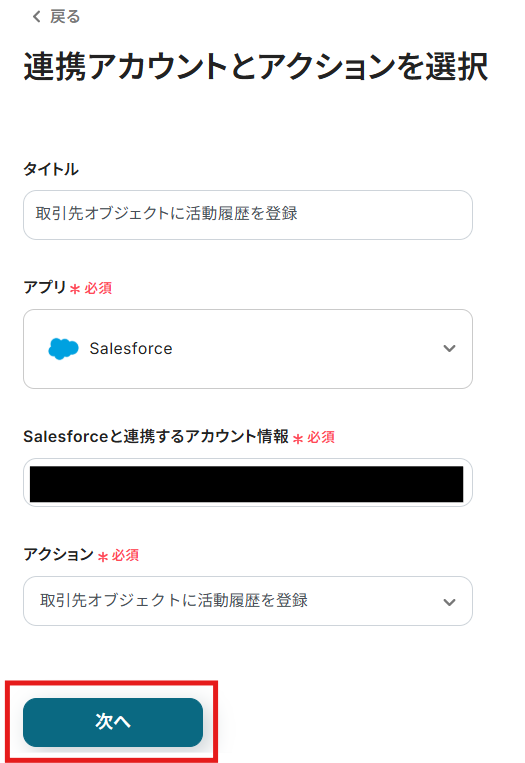
先ほどと同様に、マイドメインURLを入力してください。

取引先IDはテンプレートであらかじめ設定されているのでこのままでOKです!
【Tips】
取引先IDなど毎回変動することが望ましい部分については、取得した値を活用することで、フローボットを起動するたびに最新の値が反映されます!
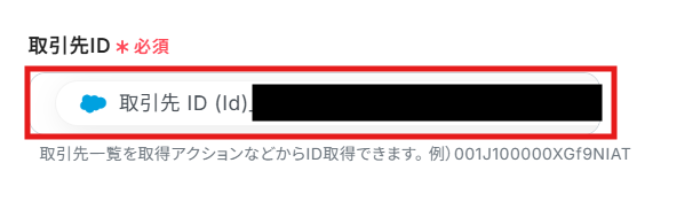
任意の件名を入力します。
【Tips】
テキストを直接入力した部分は固定値=定型文として扱われ、この連携で登録される活動履歴すべてに反映されます!
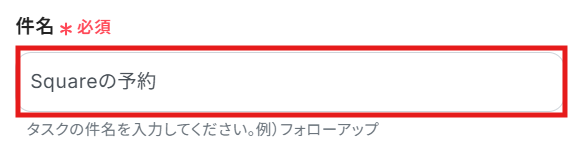
日付も、テンプレートであらかじめ設定されています。
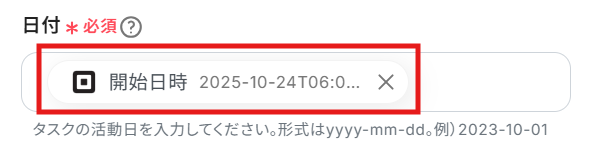
優先度は、編集欄をクリックし、プルダウンから選択できます。
【Tips】
こちらも、この連携で登録される活動履歴すべてに反映されるので、柔軟に設定したい場合は、空欄にしておくのがおすすめです!
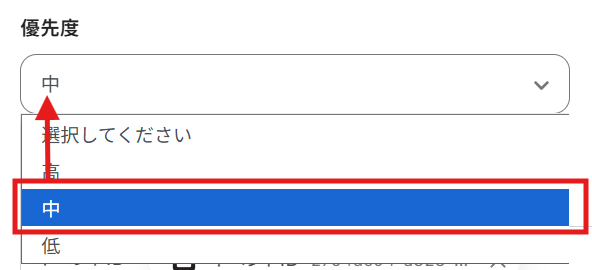
コメントは、カスタマイズ可能です!
編集欄をクリックし、「特定の顧客情報を取得」からSquareの情報を引用できるので、必要な情報を追加してカスタマイズしましょう!
今回は下記のように入力してみました。参考にしてみてくださいね!
【Tips】
テキストを直接入力した部分は固定値として扱われます。
そのため、変動が必要な情報(例:顧客IDやイベントID)は、取得した値を活用することで毎回最新の情報で自動で連携できます!
例えば、下記画像のように詳細を編集することができます。
-
固定値部分:「Square顧客ID:」「イベントID:」
-
自動変動部分:{顧客ID~}{イベントID~}
これにより、毎回変動する情報は手動で入力する必要がなく、効率的に連携できます!
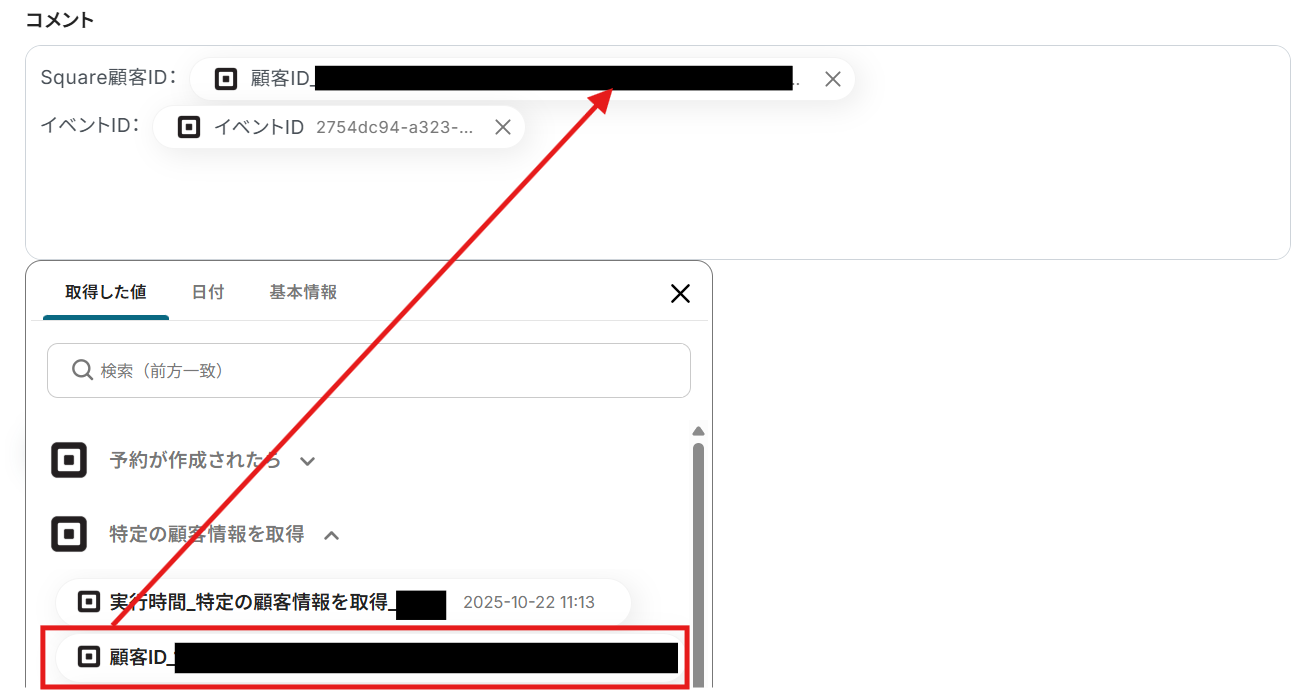
コメントの編集が完了したら、テストを実行し、成功したら「保存する」をクリックして完了です!
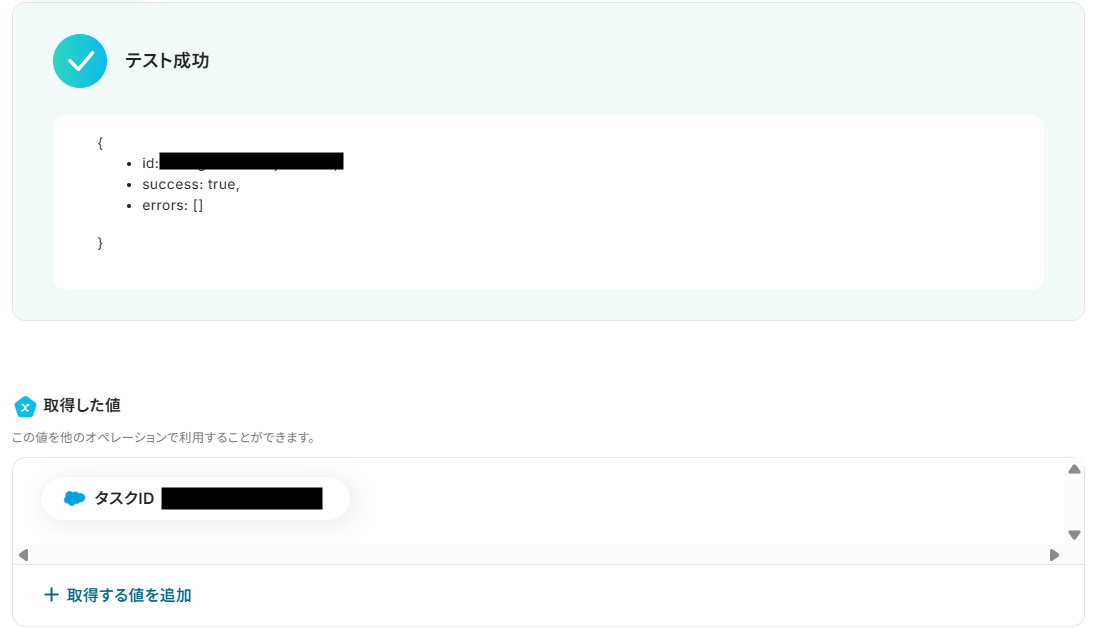
Salesforceの連携したアカウントに活動履歴が登録されました!
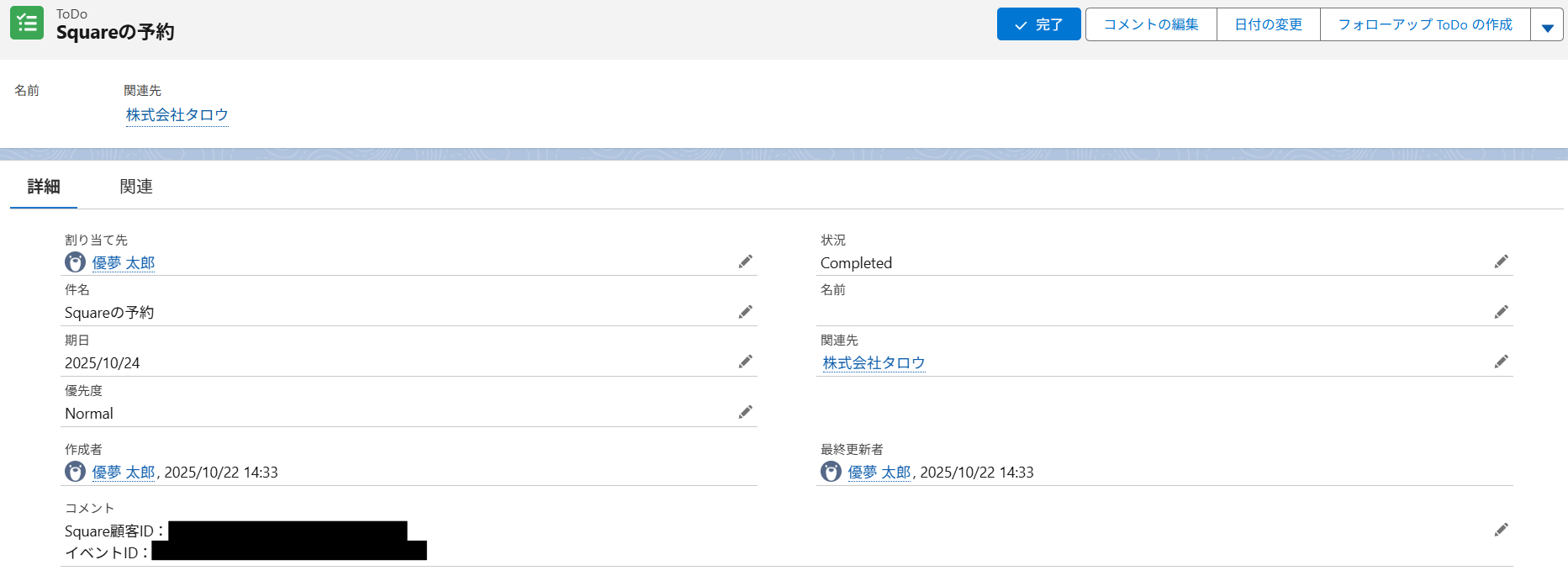
ステップ7:トリガーをONにして起動準備完了
最後に「トリガーをON」をクリックしたら、自動化の設定は完了です。
実際にフローボットを起動して、Squareで予約を作成したら、Salesforceに活動履歴が登録されるか確認してみてくださいね!
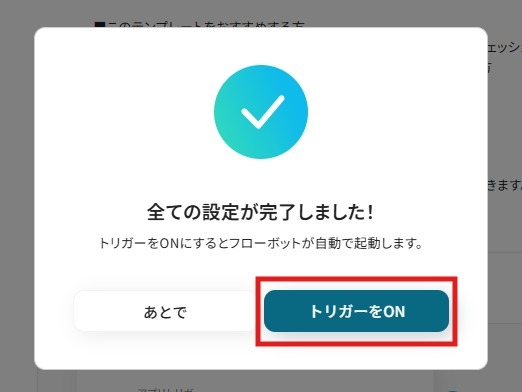
Squareを使った自動化例
Squareでの自動化を導入することで、予約管理、在庫連携、請求処理など期日・期限が関わるスケジュール業務を効率化できます。
例えば、支払い・予約・顧客データの生成をトリガーとして、他ツールへのデータ登録や通知、請求書の自動作成までをスムーズに連携できます。販売管理や会計業務の正確性向上にも有効です。
Squareで特定条件の支払いが作成されたら、Microsoft Excelの雛形をもとに請求書を自動作成し、メールで送信する
試してみる
■概要
「Squareで特定条件の支払いが作成されたら、Microsoft Excelの雛形をもとに請求書を自動作成する」ワークフローは、売上データを基に迅速かつ正確に請求書を作成する業務ワークフローです。Squareで特定条件の支払いが発生すると、Yoomが自動的にMicrosoft Excelのテンプレートにデータを転送し、請求書を生成します。
これにより、手動でのデータ入力やフォーマット作業を省略でき、業務効率を向上させます。
■このテンプレートをおすすめする方
・Squareを利用して日々の売上管理を行っている事業者の方
・請求書作成に時間を割かれている経理担当者の方
・手動でのデータ入力によるミスを減らしたい中小企業の経営者の方
・請求書のフォーマットを統一し、プロフェッショナルな印象を与えたい方
■注意事項
・Square、Microsoft ExcelのそれぞれとYoomを連携してください。
・Microsoft365(旧Office365)には、家庭向けプランと一般法人向けプラン(Microsoft365 Business)があり、一般法人向けプランに加入していない場合には認証に失敗する可能性があります。
・トリガーは5分、10分、15分、30分、60分の間隔で起動間隔を選択できます。
・プランによって最短の起動間隔が異なりますので、ご注意ください。
Squareで特定条件の顧客が作成されたら、HubSpotにコンタクトを作成する
試してみる
■概要
Squareで新しい顧客情報が登録されるたびに、手作業でHubSpotへ情報を転記していませんか?この定型的な作業は時間がかかるだけでなく、入力ミスなどのヒューマンエラーの原因にもなり得ます。このワークフローを活用すれば、SquareとHubSpotの連携を自動化でき、Squareで特定の条件に合致する顧客が作成された際に、自動でHubSpotにコンタクトを作成できるため、こうした課題をスムーズに解消できます。
■このテンプレートをおすすめする方
・SquareとHubSpotを利用して顧客情報を管理しており、手作業での転記に手間を感じている方
・Squareで得た顧客情報をHubSpotに連携し、マーケティング活動を効率化したいと考えている方
・顧客データの二重入力をなくし、ヒューマンエラーの発生を防ぎたいと考えているチームリーダーの方
■注意事項
・Square、HubSpotのそれぞれとYoomを連携してください。
・分岐はミニプラン以上のプランでご利用いただける機能(オペレーション)となっております。フリープランの場合は設定しているフローボットのオペレーションはエラーとなりますので、ご注意ください。
・ミニプランなどの有料プランは、2週間の無料トライアルを行うことが可能です。無料トライアル中には制限対象のアプリや機能(オペレーション)を使用することができます。
Squareで予約がキャンセルされたら、Slackに通知する
試してみる
■概要
Squareで予約がキャンセルされた際、その情報をチームに共有する作業に手間を感じていませんか?
手動での確認や連絡は、対応漏れや情報共有の遅延に繋がることもあります。このワークフローを活用すれば、Squareの予約がキャンセルされたことをトリガーに、指定したSlackチャンネルへ自動で通知できます。
これにより、手作業による連絡の手間を減らし、迅速な情報共有を実現します。
■このテンプレートをおすすめする方
・Squareの予約キャンセル情報を、手動でチームに共有している店舗運営者の方
・予約のキャンセル状況を迅速に把握し、顧客対応や在庫調整を行いたいご担当者様
・予約管理に関するチーム内の情報共有を自動化し、業務効率を改善したいマネージャーの方
■注意事項
・SquareとSlackのそれぞれとYoomを連携してください。
・分岐はミニプラン以上のプランでご利用いただける機能(オペレーション)となっております。フリープランの場合は設定しているフローボットのオペレーションはエラーとなりますので、ご注意ください。
・ミニプランなどの有料プランは、2週間の無料トライアルを行うことが可能です。無料トライアル中には制限対象のアプリや機能(オペレーション)を使用することができます。
・Slackにメッセージを送るには、チャンネルにYoomアプリを追加する必要があります。SlackチャンネルにYoomアプリをインストールする方法は以下をご参照ください。
https://intercom.help/yoom/ja/articles/6201904
Squareで予約が作成されたら、AIで文章を生成してGmailを自動送信する
試してみる
■概要
Squareで新しい予約が入るたびに、お客様への確認メールやサンクスメールを手動で作成・送信する作業に手間を感じていませんか。
定型文での一斉送信では顧客体験を損なう可能性があり、かといって個別に対応するのは時間がかかります。
このワークフローを活用すれば、Squareでの予約作成をトリガーとして、AIが顧客情報に基づいた最適な文章を自動で生成し、Gmailからメールを送信する一連の流れを自動化できます。
これにより、心のこもった予約後の自動メール対応を効率的に実現します。
■このテンプレートをおすすめする方
・Squareの予約管理と顧客へのメール連絡を効率化したい店舗オーナーや担当者の方
・予約後の自動メール送信で、顧客ごとにパーソナライズされたコミュニケーションを実現したい方
・手作業によるメールの送信漏れや内容の誤りをなくし、サービス品質を向上させたい方
■注意事項
・Square、GmailのそれぞれとYoomを連携してください。
Squareで支払いが作成されたら、請求書を作成する
試してみる
■概要
Squareで決済が発生するたびに、手動で請求書を作成・送付するのは手間がかかるものです。このワークフローを活用すれば、Squareの支払い情報をもとに請求書を自動で生成し、指定のメールアドレスへ送付までを自動化できるため、請求書発行業務の効率化を実現します。
■このテンプレートをおすすめする方
・Squareを利用しており、請求書発行業務の自動化を検討している経理担当者の方
・手作業による請求書作成での入力ミスや、送付漏れを防ぎたいと考えている方
・Squareでの請求書発行プロセスを効率化したい事業責任者の方
■注意事項
・Square、Google スプレッドシートのそれぞれとYoomを連携してください。
Squareで決済が完了したらHubSpotに顧客情報を登録する
試してみる
Squareで決済が完了したらHubSpotに顧客情報を登録するフローです。
SquareとShopifyの在庫数を定期的に同期する
試してみる
■概要
「SquareとShopifyの在庫数を定期的に同期する」ワークフローは、両プラットフォーム間で在庫データを自動的に更新し、在庫管理をスムーズに行うための業務ワークフローです。これにより、手動での在庫調整の手間やミスを減らし、正確な在庫状況を維持できます。
■このテンプレートをおすすめする方
・SquareとShopifyを併用している小売店経営者の方
・在庫管理に時間を取られているEC運営者の方
・手動での在庫更新に課題を感じている店舗管理者の方
■注意事項
・Square、ShopifyのそれぞれとYoomを連携してください。
・Shopifyはチームプラン・サクセスプランでのみご利用いただけるアプリとなっております。フリープラン・ミニプランの場合は設定しているフローボットのオペレーションやデータコネクトはエラーとなりますので、ご注意ください。
・チームプランやサクセスプランなどの有料プランは、2週間の無料トライアルを行うことが可能です。無料トライアル中には制限対象のアプリを使用することができます。
■概要
「Squareとスマレジの在庫数を定期的に同期する」ワークフローは、異なる販売管理システム間で在庫情報を自動的に更新し、データの一貫性を保つ業務ワークフローです。
手動での在庫管理は時間と労力がかかりますが、このワークフローを活用することで、Squareとスマレジ間の在庫数を定期的に自動同期し、業務効率を向上させることができます。
■このテンプレートをおすすめする方
・Squareとスマレジを併用して在庫管理を行っている店舗オーナーの方
・在庫データの手動同期に時間を費やしている業務担当者の方
・システム間の在庫情報の整合性を保ちたいと考えている経営者の方
・効率的な在庫管理でオペレーションを改善したいと考えている方
■注意事項
・Square、スマレジのそれぞれとYoomを連携してください。
・スマレジのマイアプリ連携方法は下記をご参照ください。
https://intercom.help/yoom/ja/articles/6435753
Squareの在庫が一定数を下回ったらLINEでアラートを送る
試してみる
■概要
「Squareの在庫が一定数を下回ったらLINEでアラートを送る」フローは、在庫管理の効率化と迅速な対応を実現する業務ワークフローです。
このワークフローを活用すれば、Squareで設定した在庫数を自動的に監視し、一定数を下回った際にLINEで即座にアラートを受け取ることができます。
これにより、在庫切れの防止や迅速な補充対応が可能となり、店舗運営のスムーズさをサポートします。
■このテンプレートをおすすめする方
・Squareを使用して在庫管理を行っている店舗運営者の方
・在庫状況をリアルタイムで把握し、迅速に対応したいと考えている経営者の方
・在庫切れによる機会損失を防ぎたいと感じている小売業の担当者の方
・手動での在庫チェックに時間を取られているスタッフの方
・LINEを活用してチーム内でのコミュニケーションを円滑にしたい方
■注意事項
・SquareとLINE公式アカウントのそれぞれとYoomを連携してください。
・分岐はミニプラン以上のプランでご利用いただける機能(オペレーション)となっております。フリープランの場合は設定しているフローボットのオペレーションはエラーとなりますので、ご注意ください。
・ミニプランなどの有料プランは、2週間の無料トライアルを行うことが可能です。無料トライアル中には制限対象のアプリや機能(オペレーション)を使用することができます。
指定日時にSquareの店舗一覧を取得して、Google スプレッドシートに追加する
試してみる
■概要
Squareで管理している複数の店舗情報を、手作業でリスト化したり転記したりする作業に手間を感じていませんか。
このワークフローは、指定した日時に自動でSquareの店舗一覧を取得し、Google スプレッドシートに情報を追加します。
定期的な更新作業を自動化することで、手作業による手間や更新漏れといった課題を解消し、常に最新の店舗情報を効率的に管理することが可能です。
■このテンプレートをおすすめする方
・Squareを利用して複数店舗を管理しており、店舗情報の一覧取得を手作業で行っている方
・Google スプレッドシートで店舗リストを管理しており、手動でのデータ転記を効率化したい方
・定期的な店舗情報の更新作業を自動化し、ヒューマンエラーの発生を防ぎたいと考えている方
■注意事項
・Square、Google スプレッドシートのそれぞれとYoomを連携してください。
・「同じ処理を繰り返す」オペレーション間の操作は、チームプラン・サクセスプランでのみご利用いただける機能となっております。フリープラン・ミニプランの場合は設定しているフローボットのオペレーションやデータコネクトはエラーとなりますので、ご注意ください。
・チームプランやサクセスプランなどの有料プランは、2週間の無料トライアルを行うことが可能です。無料トライアル中には制限対象のアプリや機能(オペレーション)を使用することができます。
まとめ
SquareとSalesforceの連携を自動化することで、これまで手作業で行っていた予約情報の転記作業の手間を削減し、入力ミスなどのヒューマンエラーを防止できます。
これにより、担当者は常に最新の顧客情報に基づいて迅速な対応が可能となり、顧客満足度の向上や、より戦略的な営業活動に集中できる環境が整います!
今回ご紹介したような業務自動化を実現できるノーコードツール「Yoom」を使えば、プログラミングの知識がない方でも、画面上の操作だけで直感的に業務フローを構築可能です。
もし自動化に少しでも興味を持っていただけたなら、ぜひこちらから無料登録して、Yoomによる業務効率化を体験してみてください!
よくあるご質問
Q:Salesforce以外のCRMとも連携できますか?
はい、kintoneやHubSpotなど、他のCRMとも連携可能です!
以下のリンクから、Yoomが連携できるアプリの一覧をご確認いただけますので、ぜひご覧ください。
Salesforce以外のCRMに連携先を変更したい場合は、以下の手順で変更できます。
1.既存のアクションを削除します。
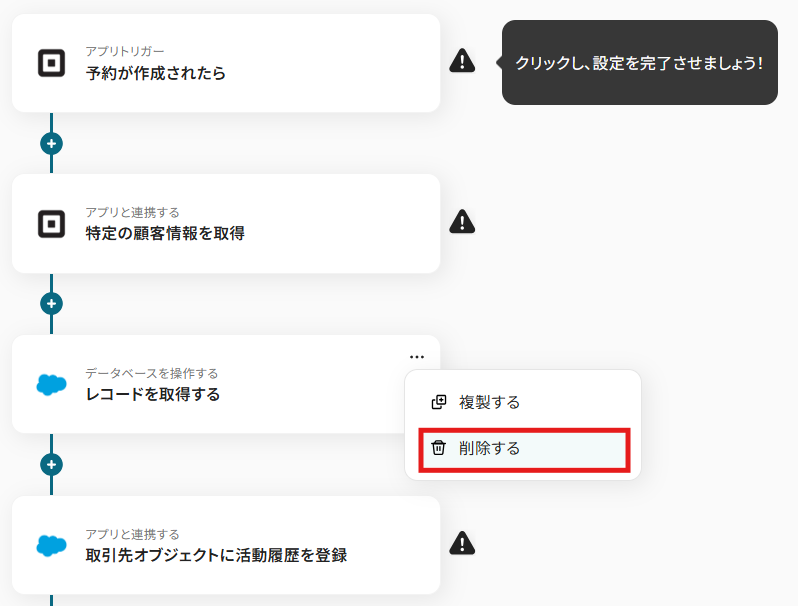
2.赤枠内の「+」をクリックします。
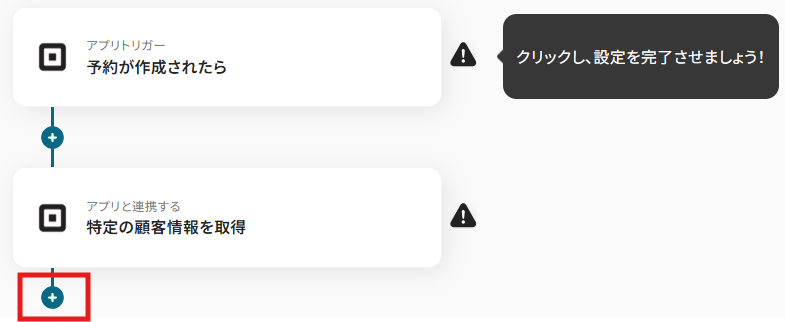
3.連携したいCRMを検索して選択します。
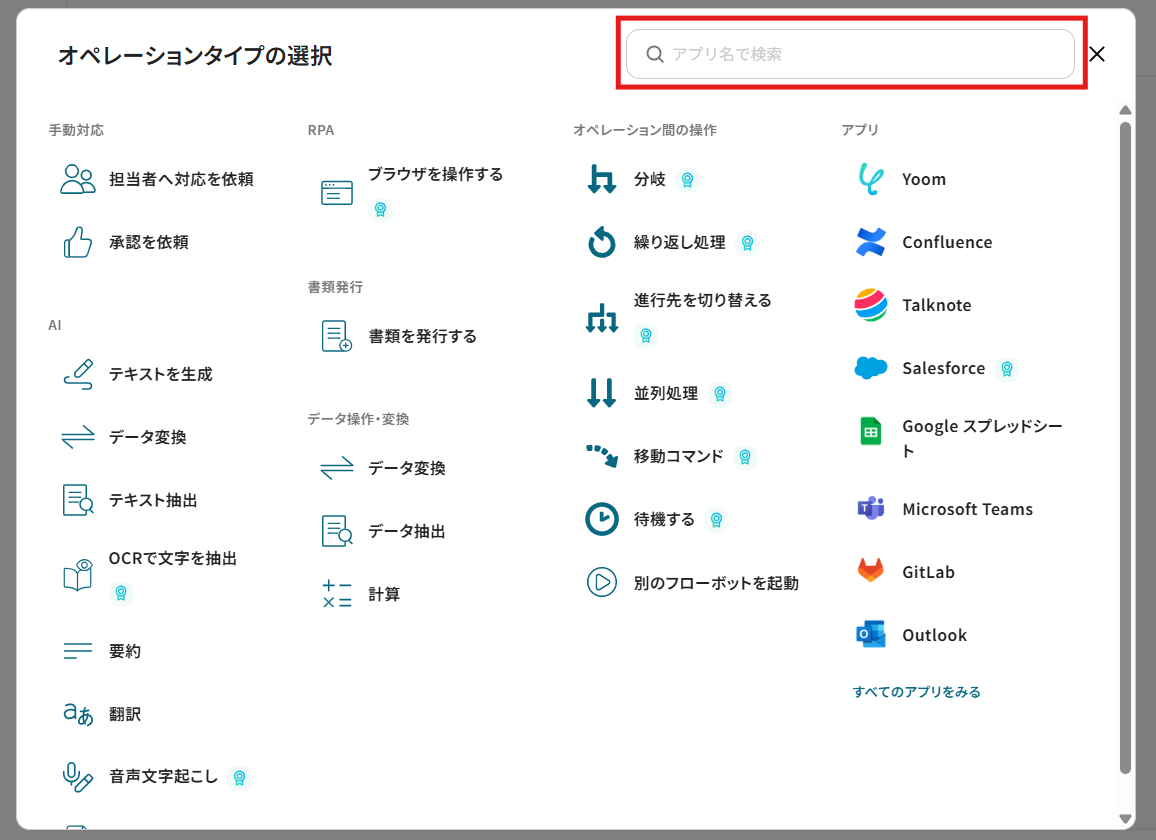
詳細な設定方法については、以下をご参照ください。
Q:予約のキャンセルや変更時も連携できますか?
はい、可能です!
Squareには、「予約が作成されたら」以外にも、「予約が更新またはキャンセルされたら」というフローボットトリガーがあります。
このトリガーを設定することで、予約のキャンセルや変更時も自動でCRMに反映させることができます!
ぜひお試しください!
Q:連携が失敗した場合はどうなりますか?
フローボットでエラーが発生した場合、Yoomに登録したメールアドレスに通知が送信されます。
通知先は、メールの他にSlackやChatworkも設定可能です。
通知にはエラーが発生したオペレーションも記載されているので、問題がどこで起きたかすぐに確認できます。
エラーが起きた際の対応方法については下記のサイトをご参照ください。
ヘルプページで解決しない場合は、サポート窓口を利用することもできます。
Squareで予約が作成されたら、Salesforceに活動履歴を登録する
試してみる
■概要
Squareでのスケジュール管理は便利ですが、予約が入るたびにSalesforceへ手動で活動履歴を登録する作業に手間を感じていませんか?
予約件数が増えるほど、入力の手間や転記ミスなどのリスクも高まります。
このワークフローを活用すれば、Squareで新しい予約が作成されると同時に、Salesforceへの活動履歴の登録が自動で完了するため、こうした定型業務を効率化し、本来注力すべき顧客対応などの業務に集中できます。
■このテンプレートをおすすめする方
・SquareとSalesforceを利用しており、予約情報の転記作業を効率化したい方
・Squareでのスケジュール管理を自動化し、顧客対応の質を向上させたいと考えている方
・予約情報の入力ミスや登録漏れを防ぎ、Salesforceでのデータ精度を高めたい方
■注意事項
・Square、SalesforceのそれぞれとYoomを連携してください。
・Salesforceはチームプラン・サクセスプランでのみご利用いただけるアプリとなっております。フリープラン・ミニプランの場合は設定しているフローボットのオペレーションやデータコネクトはエラーとなりますので、ご注意ください。
・チームプランやサクセスプランなどの有料プランは、2週間の無料トライアルを行うことが可能です。無料トライアル中には制限対象のアプリを使用することができます。